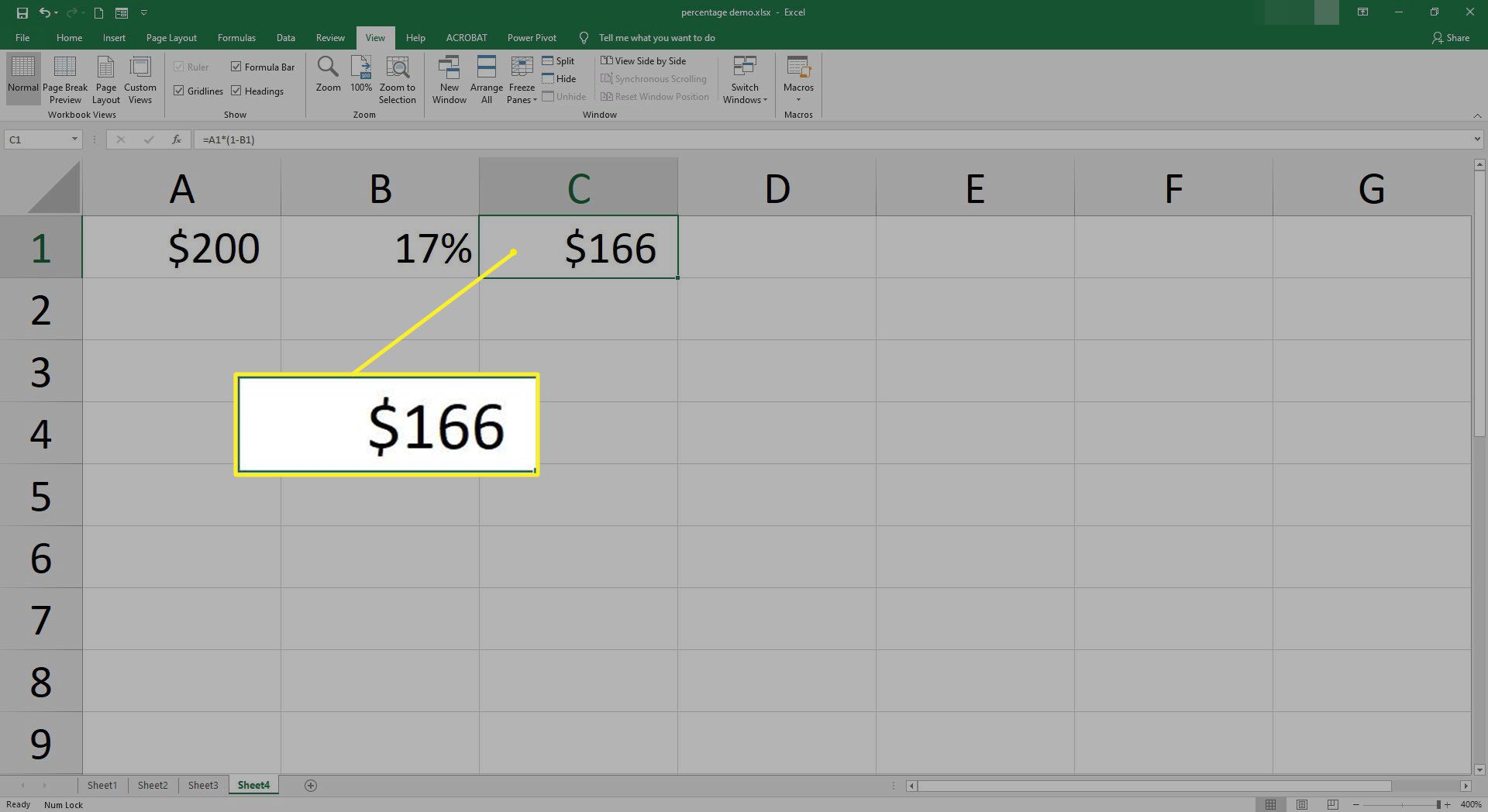Můžete vypočítat procento v aplikaci Excel pomocí různých metod, jako jsou vzorce a formátování, ale váš přístup závisí na typu požadovaného výsledku a verzi aplikace Excel, kterou používáte. Následující metody fungují pro Microsoft 365, Excel 2019, Excel 2016, Excel 2013, Excel 2010, Excel 2007, Excel Online, Excel 2016 pro Mac a Excel pro Mac 2011.
Jak vypočítat procento v aplikaci Excel
Ačkoli v aplikaci Excel neexistuje žádný základní procentní vzorec, můžete pomocí vzorce vynásobit číslo procentem. Například pokud máte sloupec obsahující čísla a chcete vypočítat 10% z jednoho z těchto čísel, zadejte 10% do jiné buňky a pak použijte vzorec s hvězdičkou jako operátorem násobení.
-
Vyberte prázdnou buňku, kde chcete zobrazit odpověď. Zadejte znaménko rovná se (=) následuje otevřená závorka začít vytvářet vzorec. V aplikaci Excel pro Mac závorky nepotřebujete.
-
Vyberte buňku obsahující číslo, jehož počet chcete najít 10%.
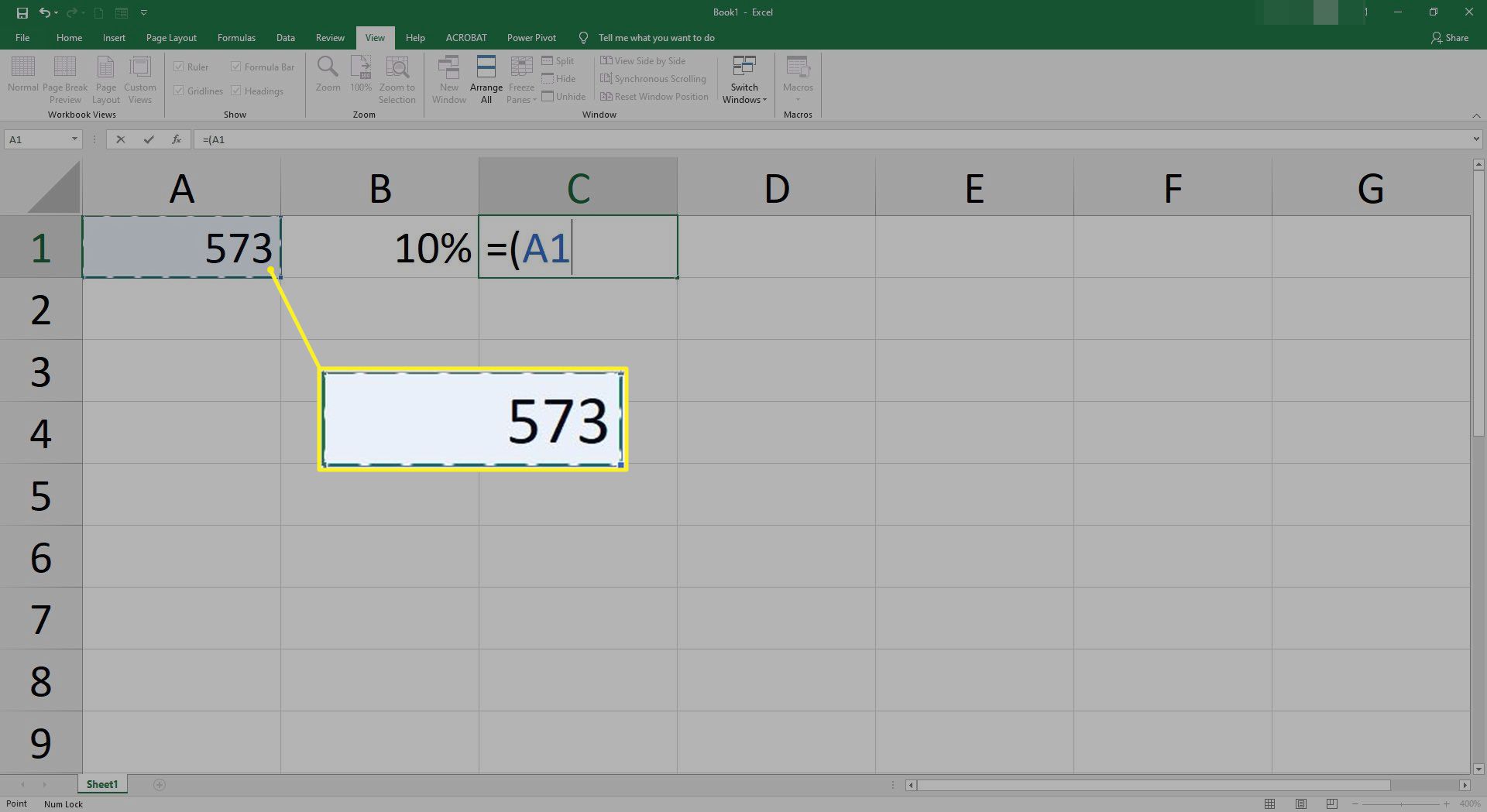
-
Zadejte hvězdička (*).
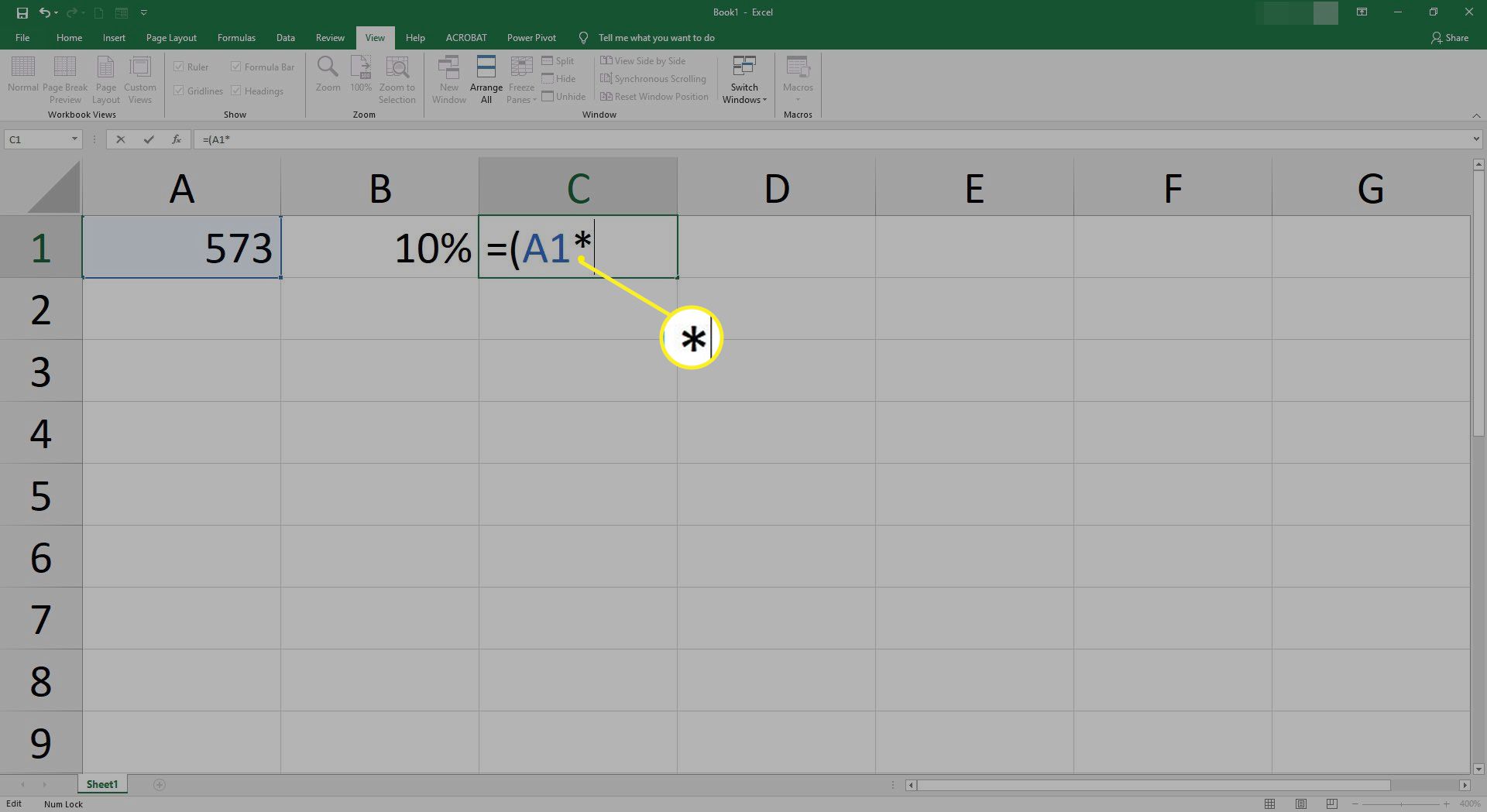
-
Vyberte buňku, do které jste zadali 10%.
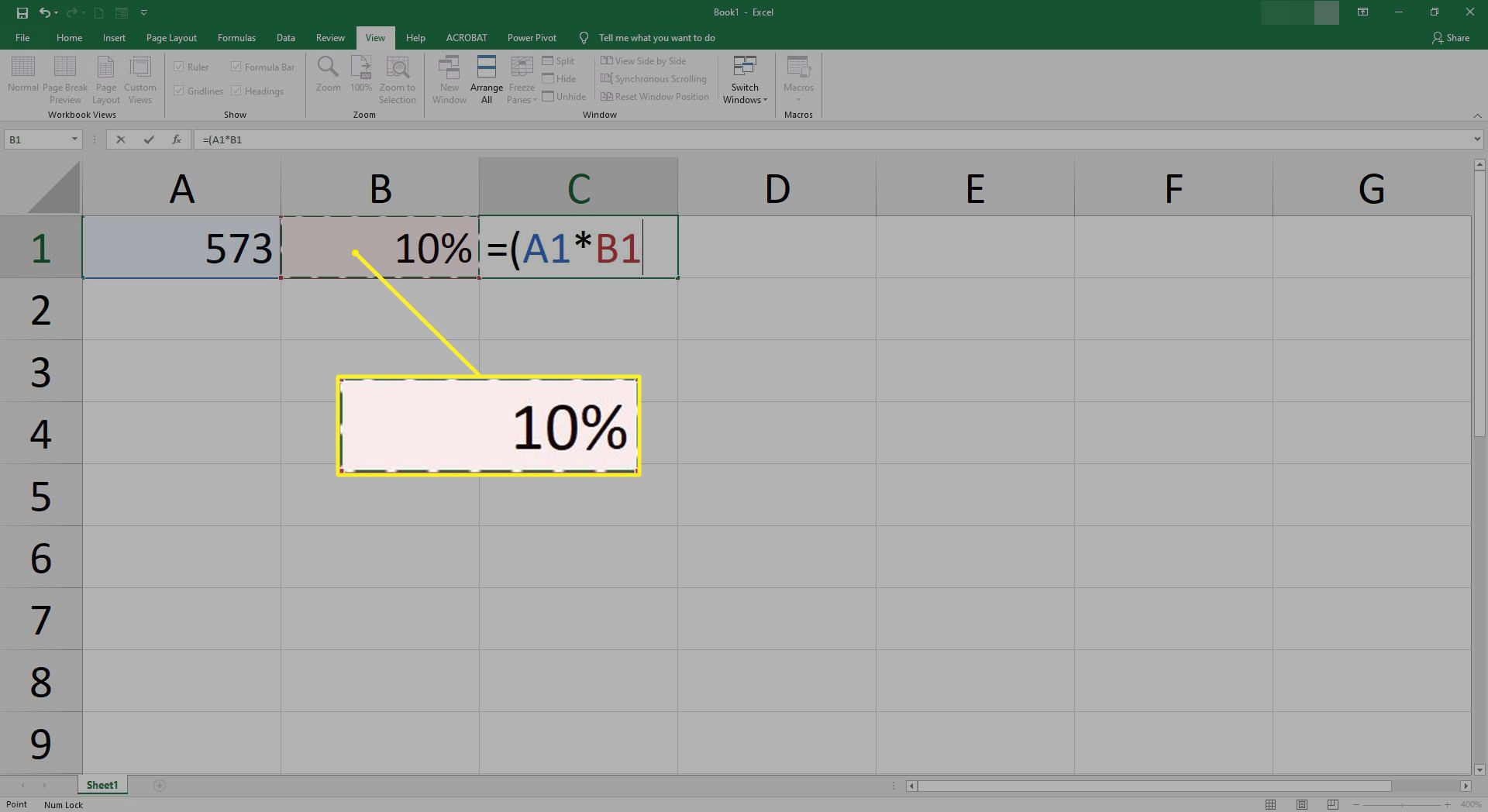
-
Vložte uzavřená závorka a stiskněte Enter. Výpočet se objeví ve vybrané buňce. Příklad: Enter 573 do buňky A1 a 10% do buňky B1. Zkopírujte následující vzorec a vložte jej do buňky C1, abyste vypočítali 10% z 573:
= (A1 * B1)
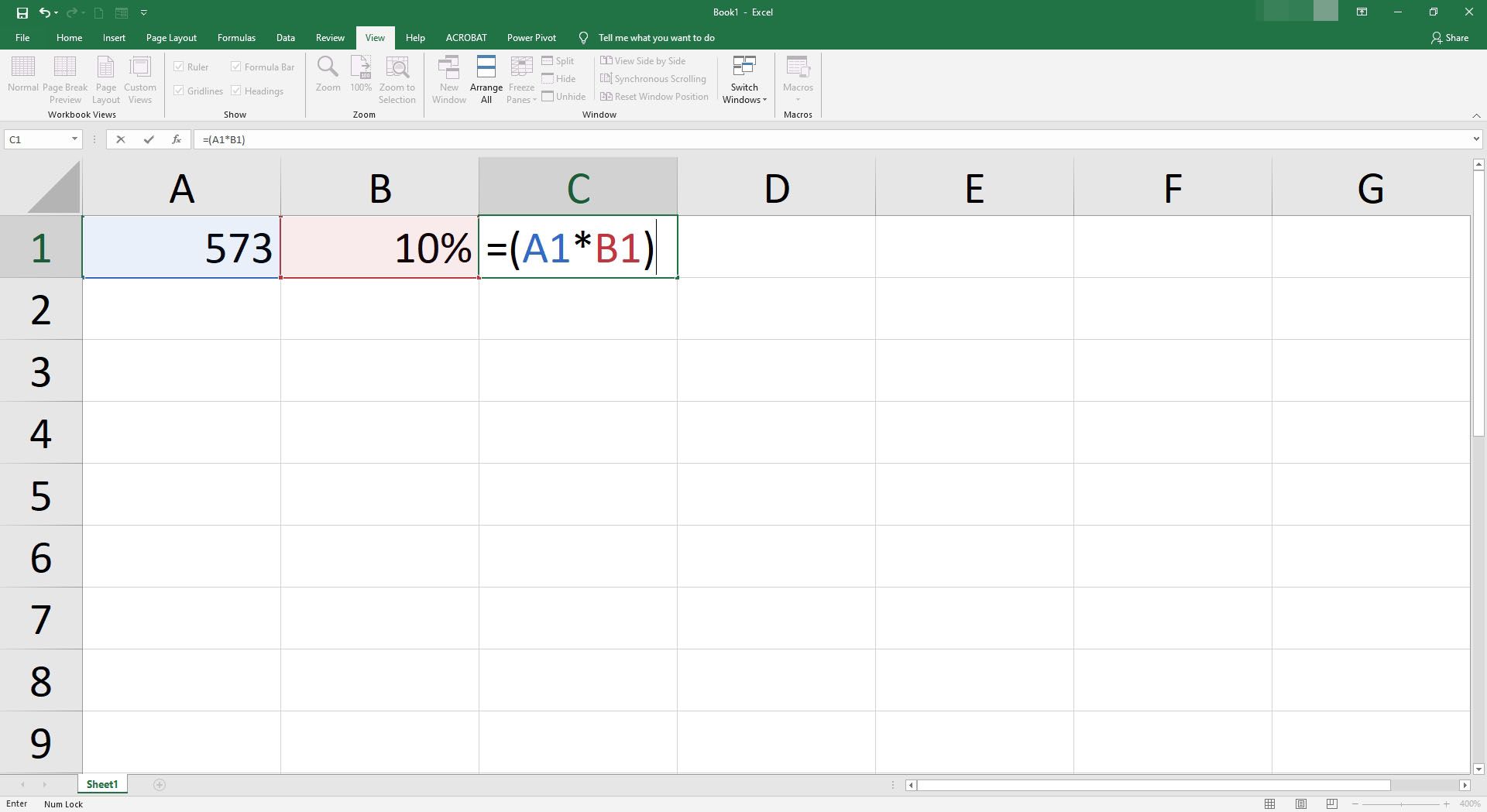
-
Nyní byste měli vidět nově vypočítané procento v buňce C1.
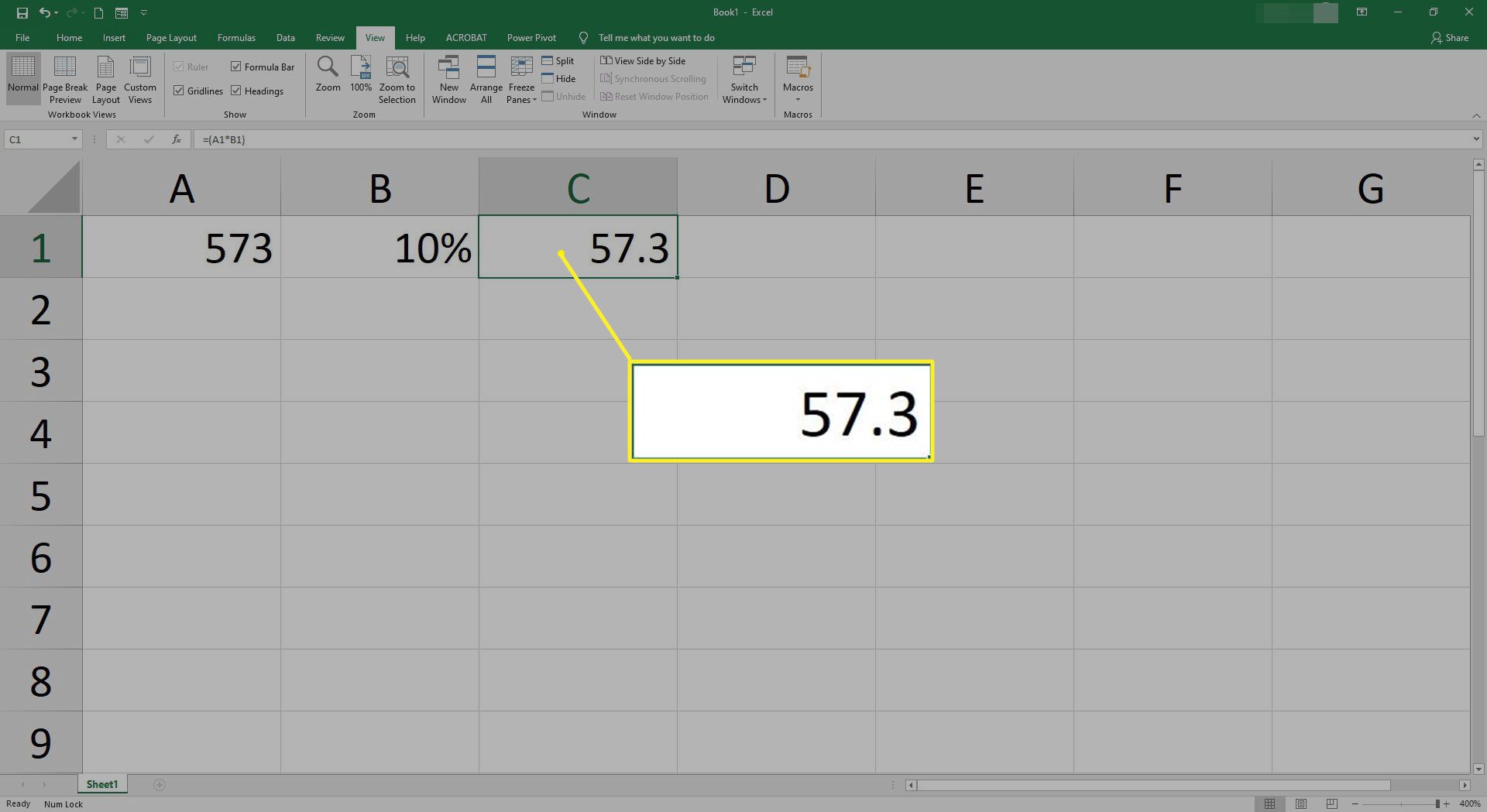
Vynásobte buňky ve sloupci stejným procentem
Můžete rychle vypočítat všechna čísla ve sloupci se stejným procentem pomocí stejného vzorce s několika dalšími kroky. Například pokud chcete vypočítat 7% daň z čísel ve sloupci A a zobrazit je ve sloupci C, použijete následující metodu:
-
Do sloupce A zadejte čísla, která chcete vynásobit 7%.
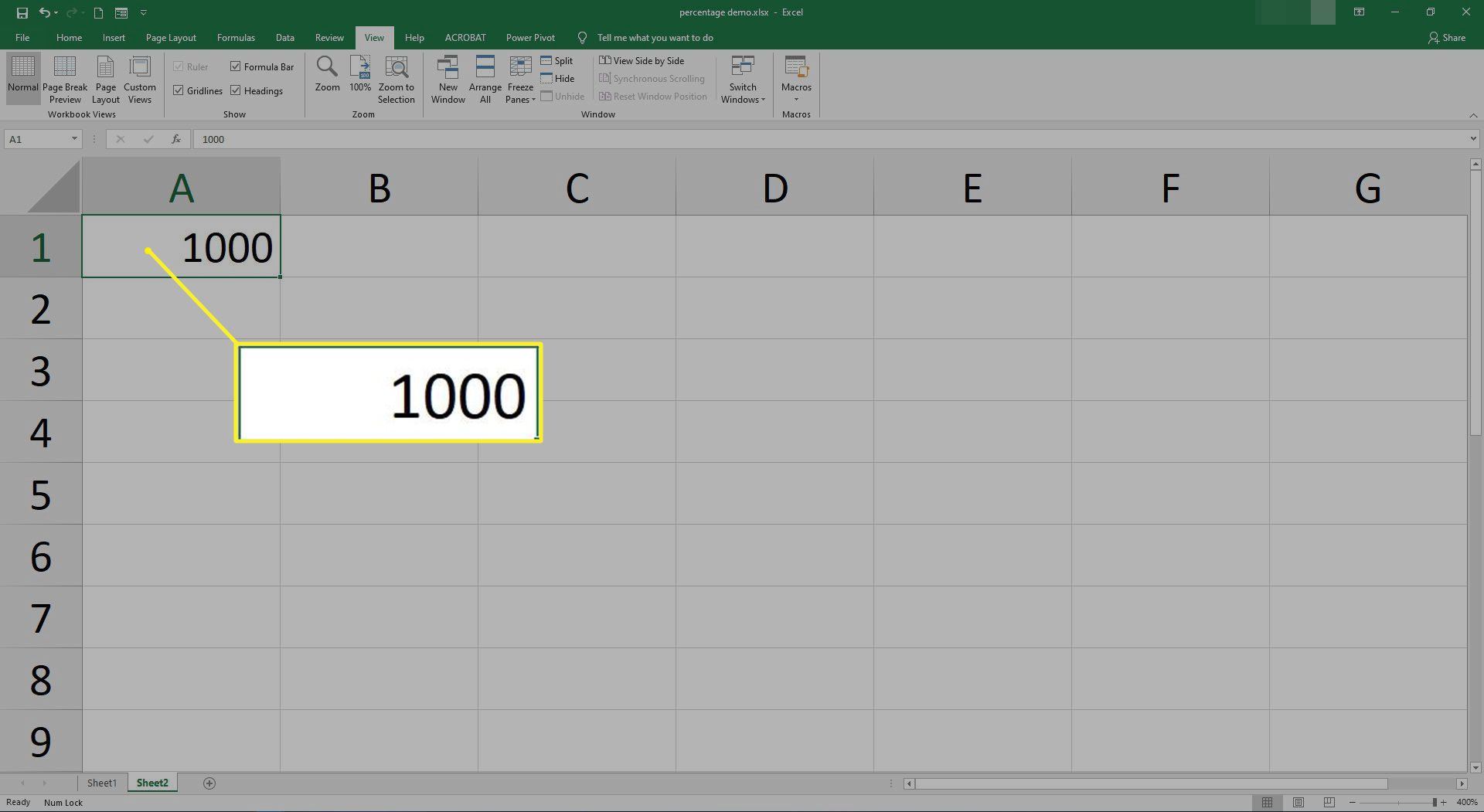
-
Vybrat Sloupec B.
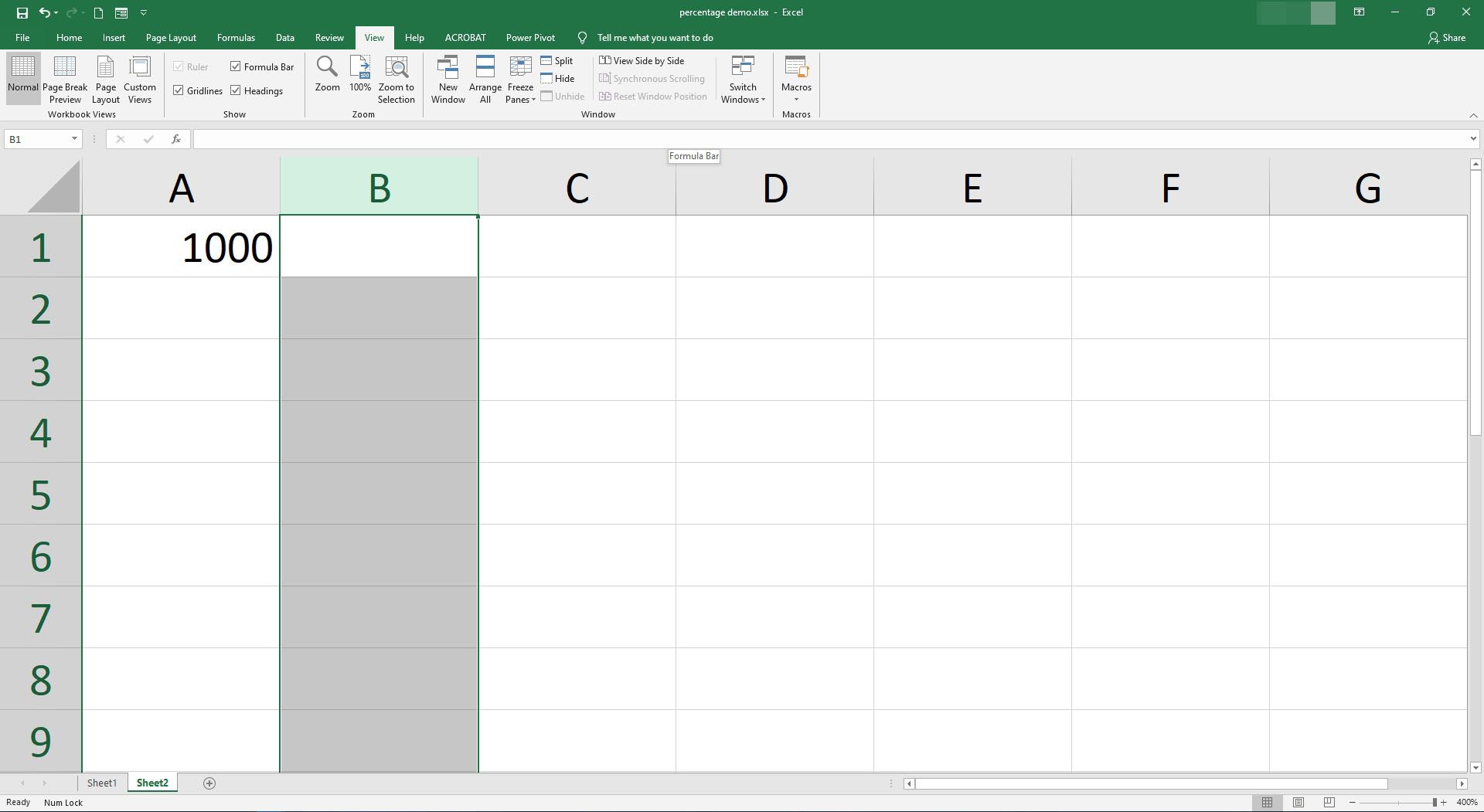
-
Klepněte pravým tlačítkem a vyberte Formátovat buňky.
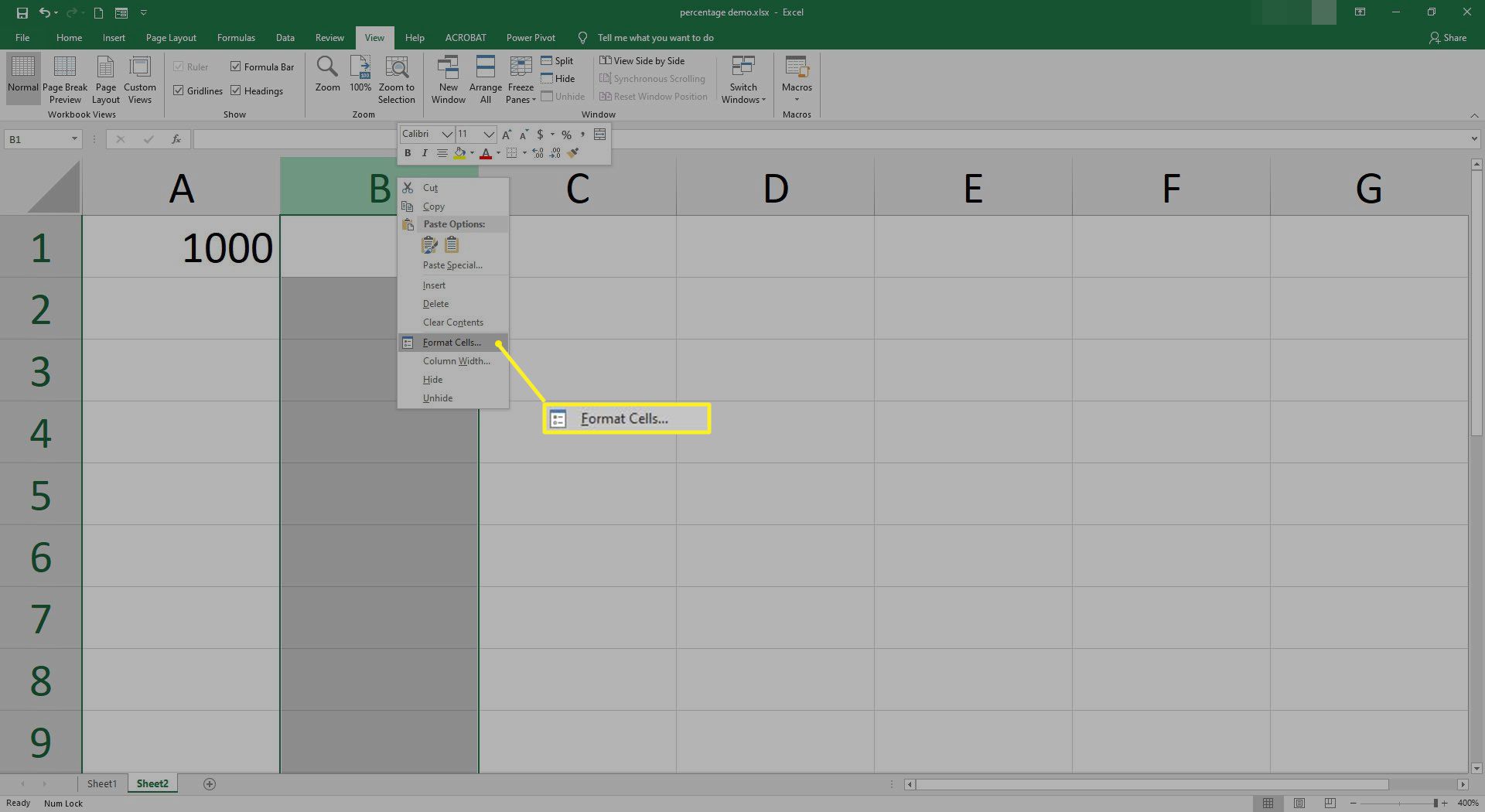
-
Vybrat Procento a vyberte OK.
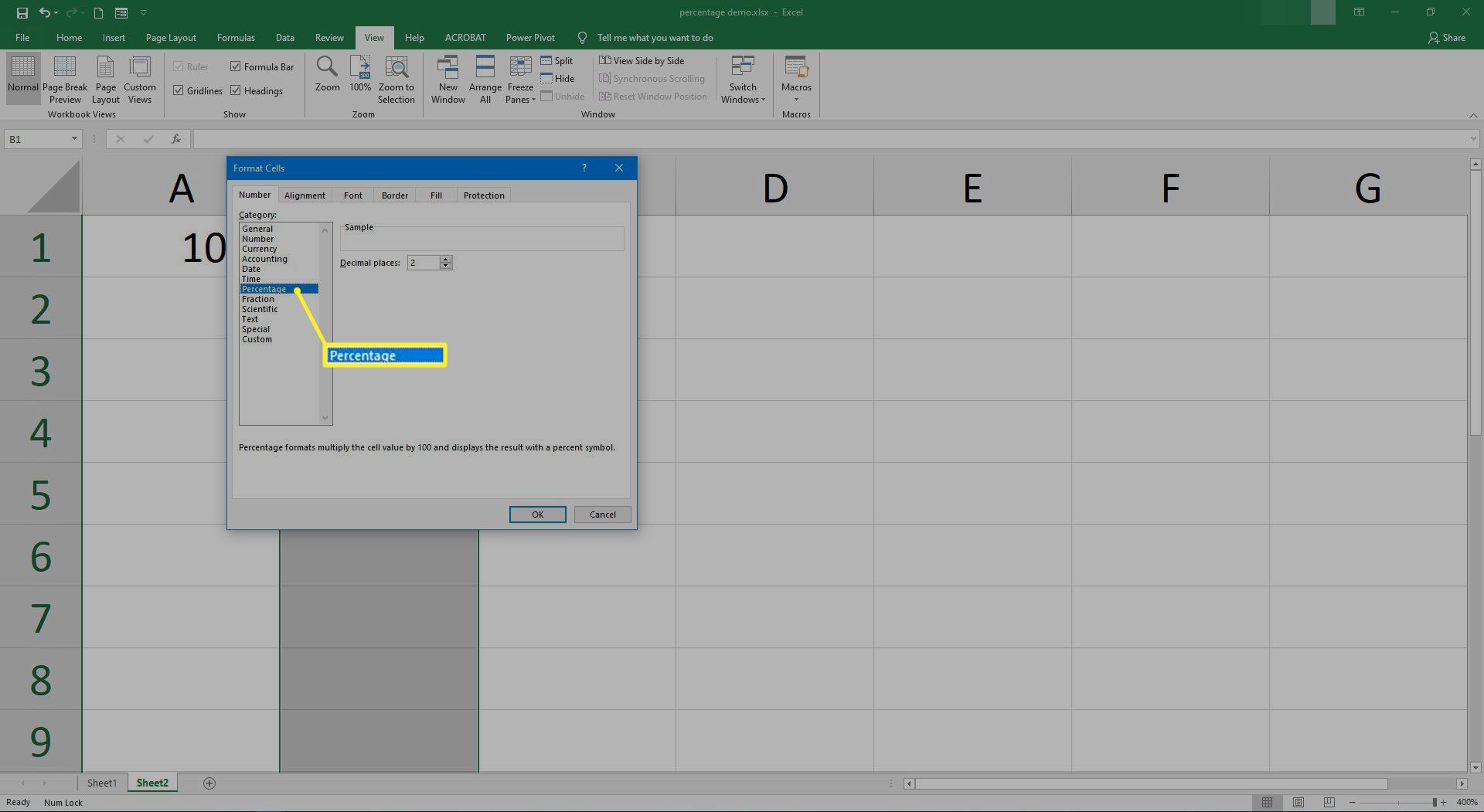
-
Enter 7% do B1.
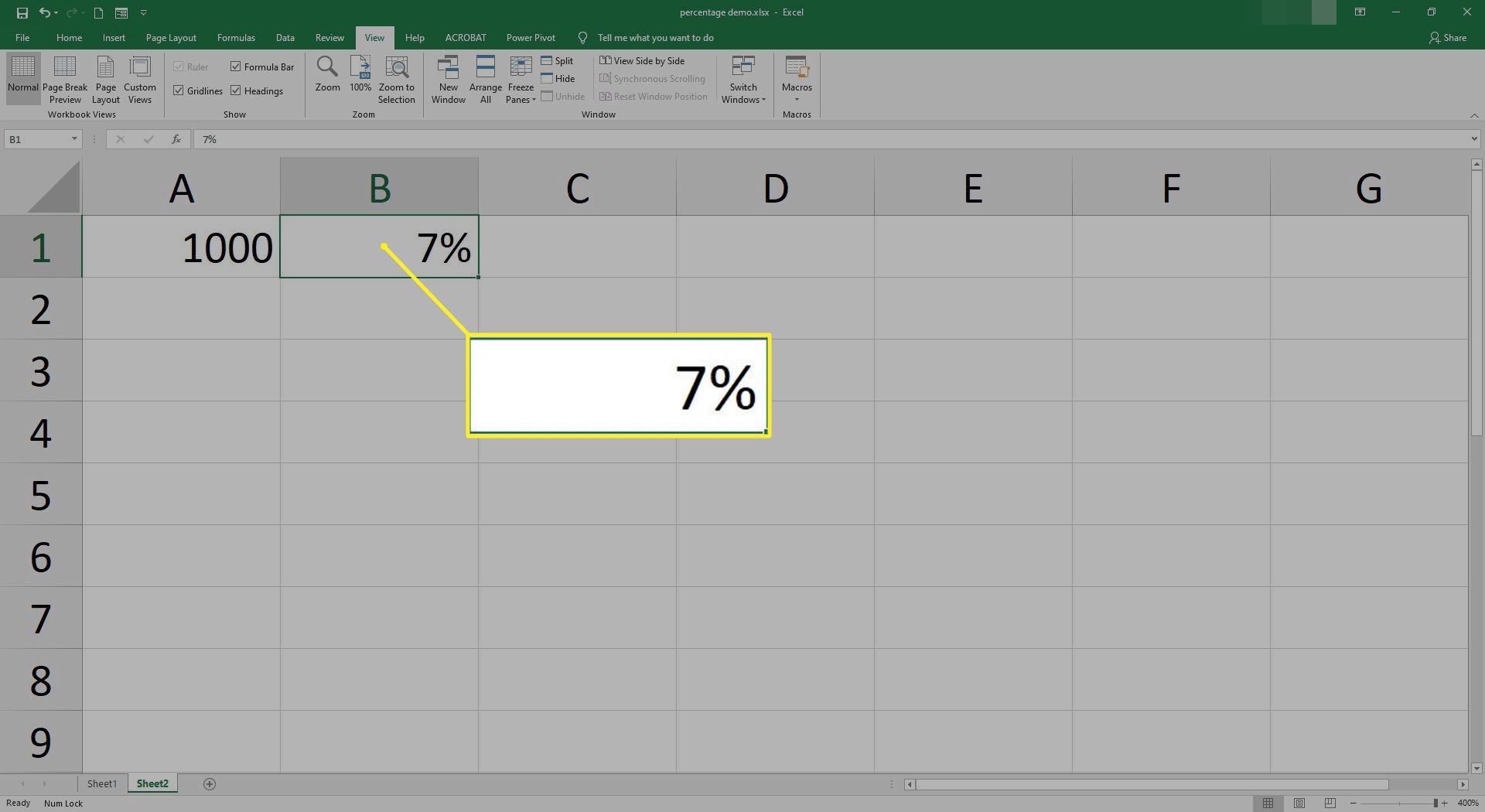
-
Vybrat B1.
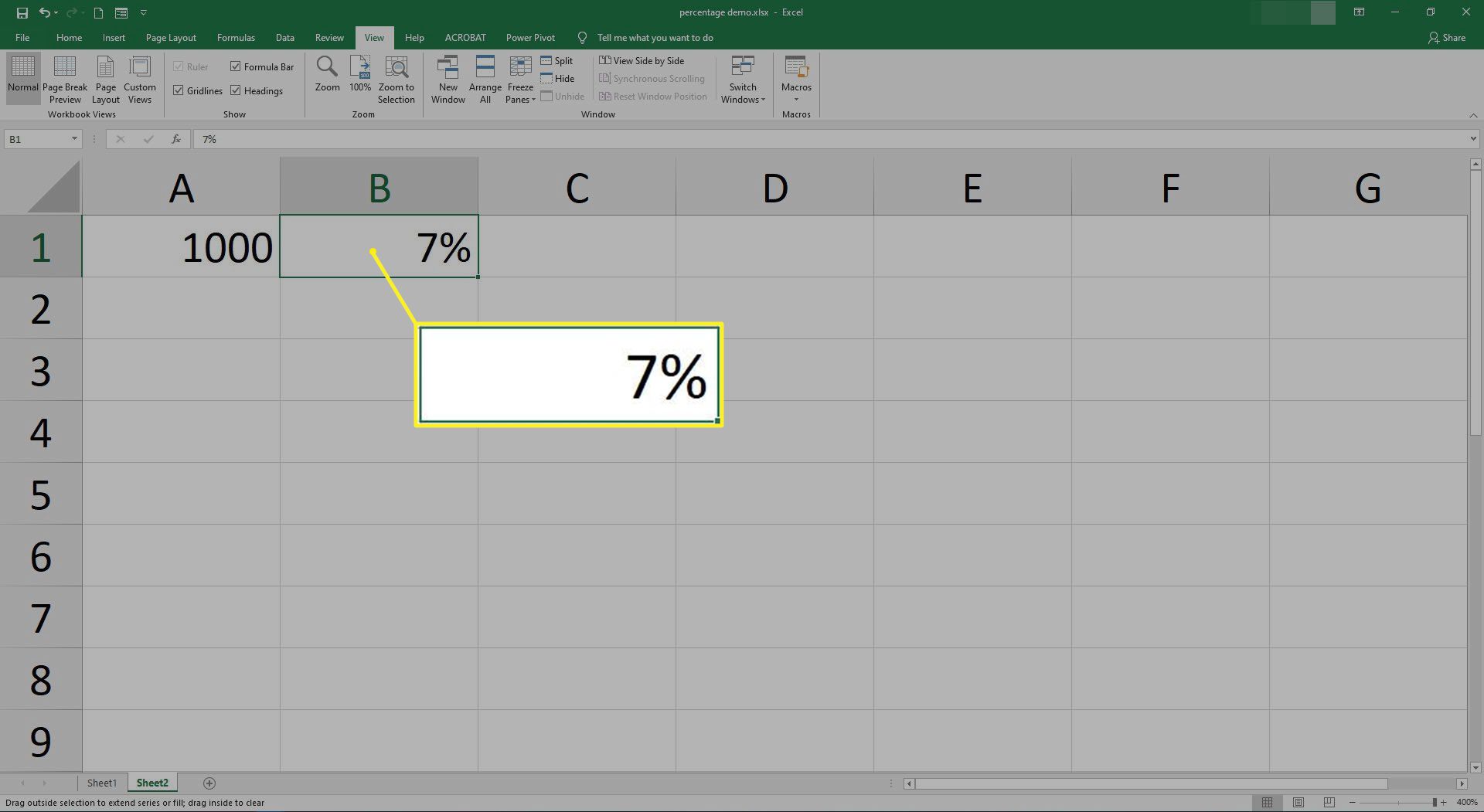
-
Namiřte na pravý dolní roh buňky, dokud neuvidíte a Znaménko plus (+). Toto je rukojeť plnění.
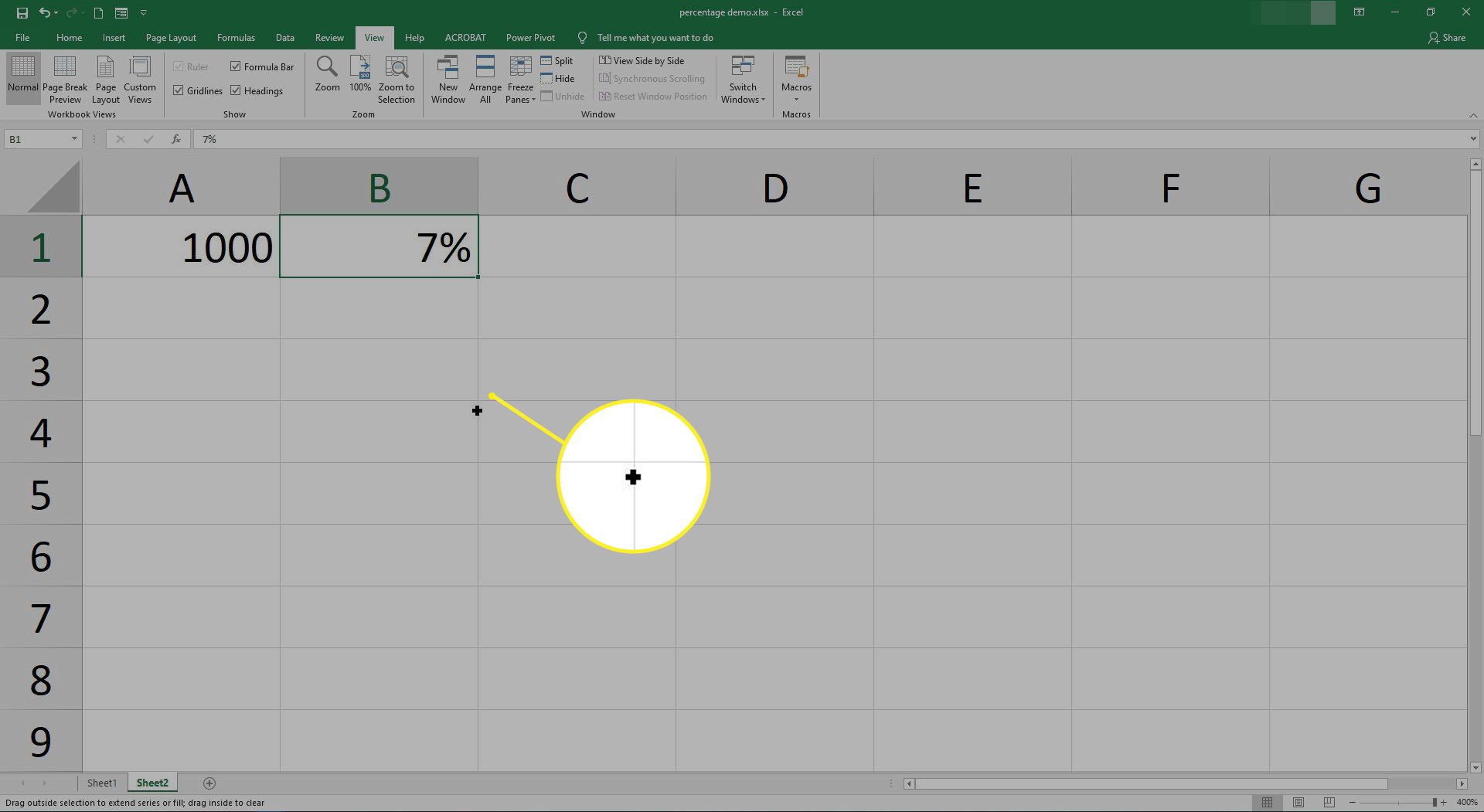
-
Vybrat vyplnit rukojeť / znaménko plus a přetáhněte jej dolů přes ostatní buňky ve sloupci B a zkopírujte také procento do těchto buněk.
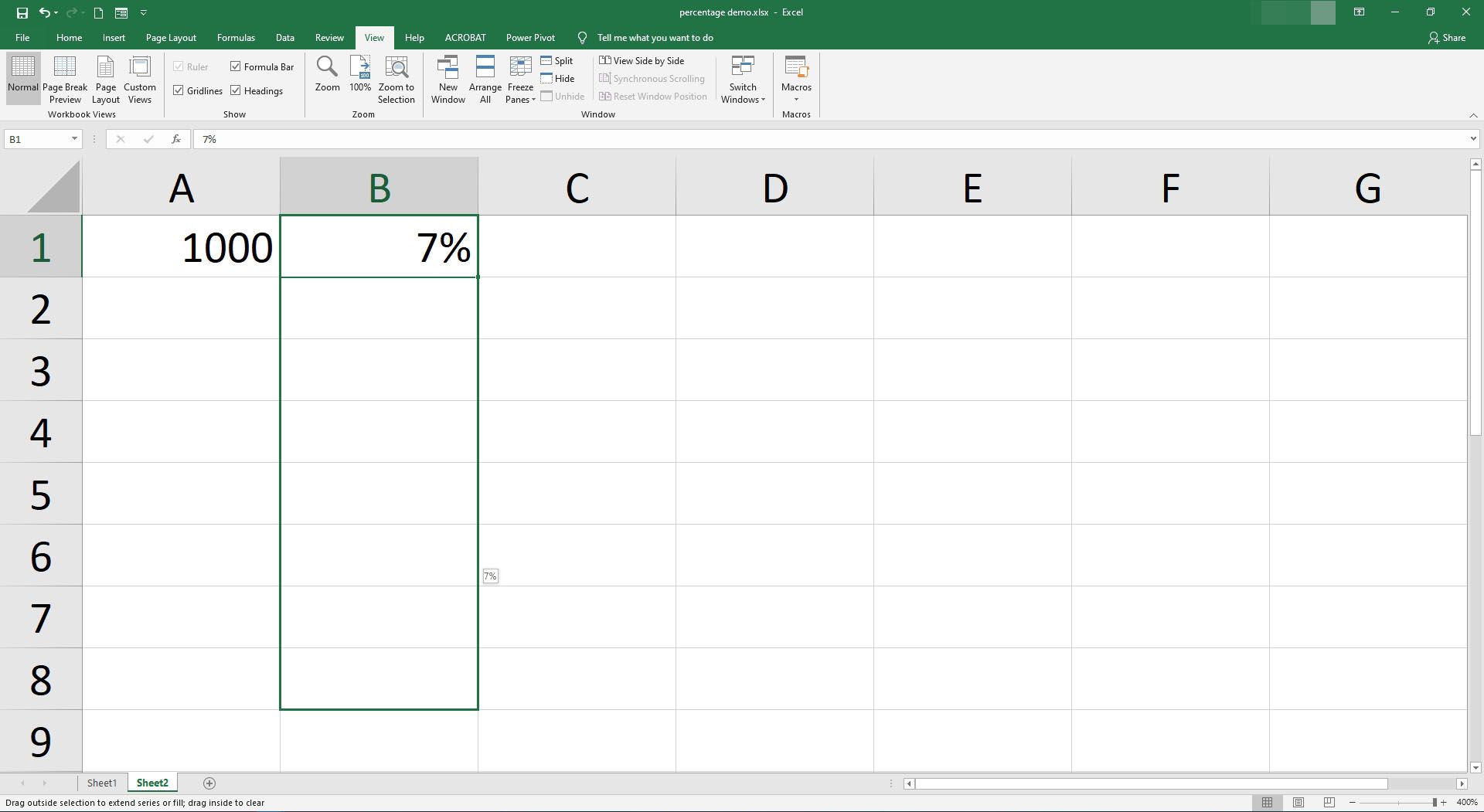
-
Vybrat Sloupec C.
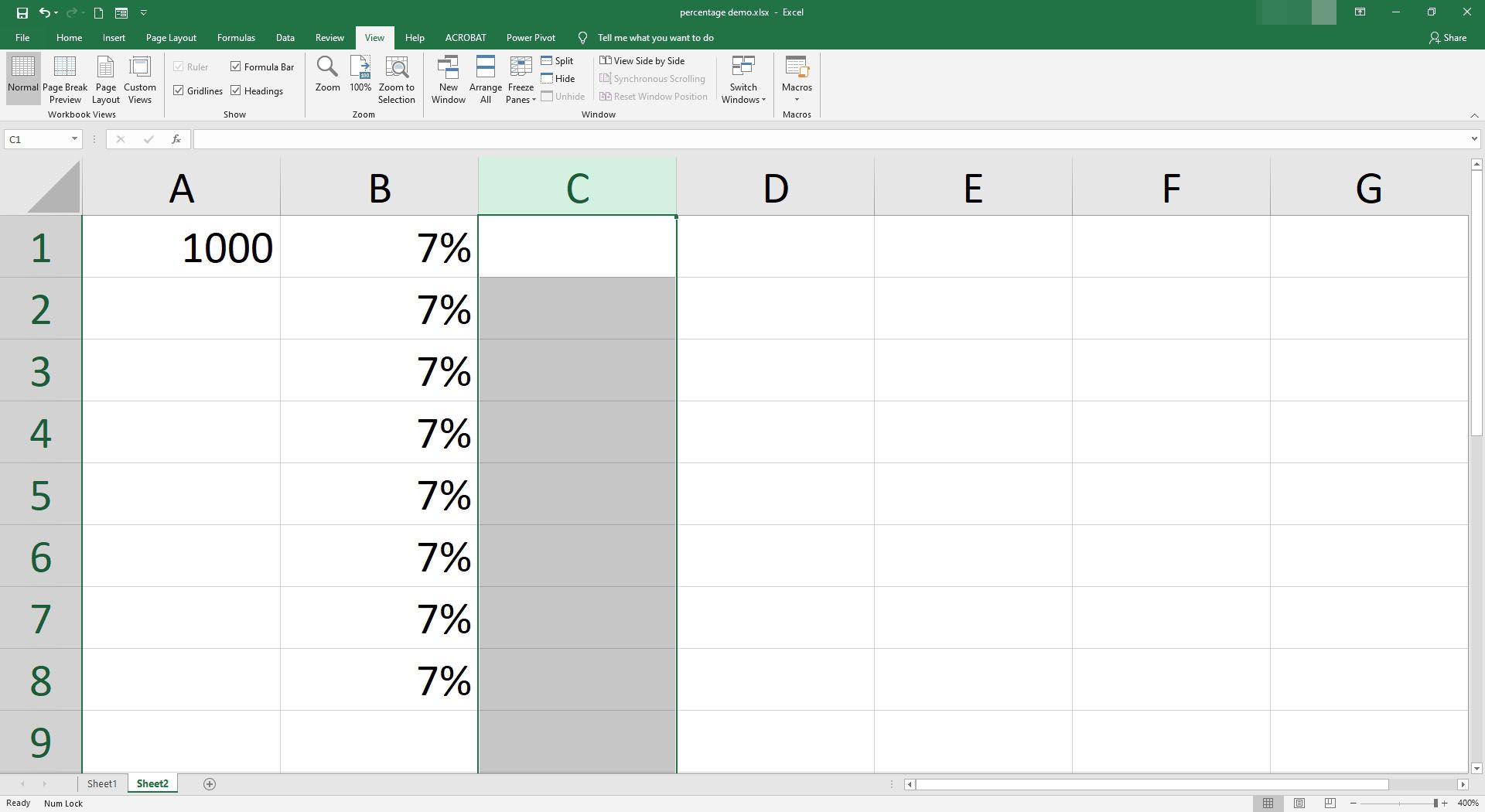
-
Klepněte pravým tlačítkem a vyberte Formátovat buňky.
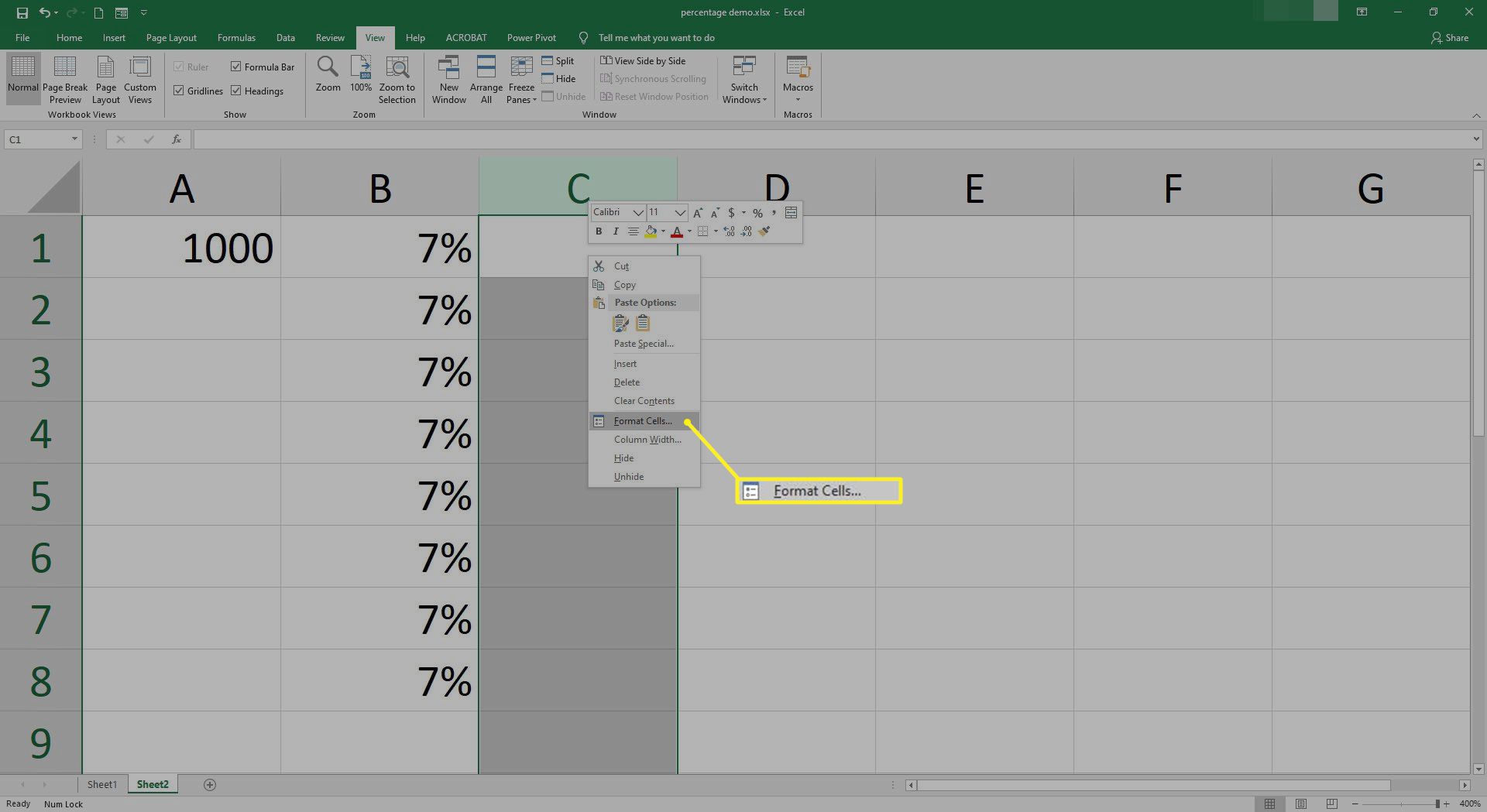
-
Vybrat Číslo a vyberte OK.
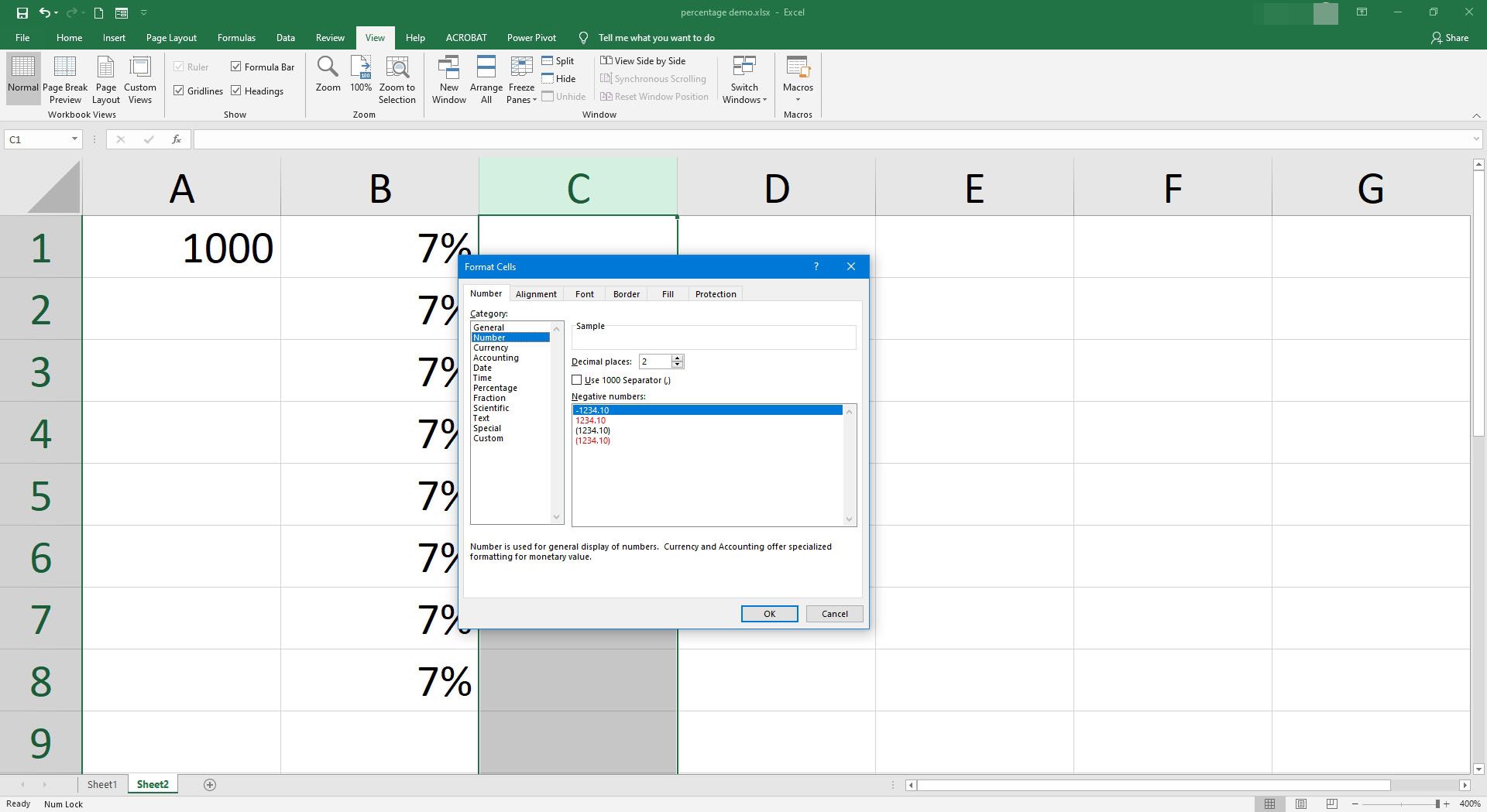
-
Vyberte buňku C1 a vstoupit = (A1 * B1) v Excel 2019, 2016, Excel 2013, Excel 2010, Excel 2007 nebo Excel Online. Enter = A1 * B1 v aplikaci Excel 2016 pro Mac nebo Excel pro Mac 2011.
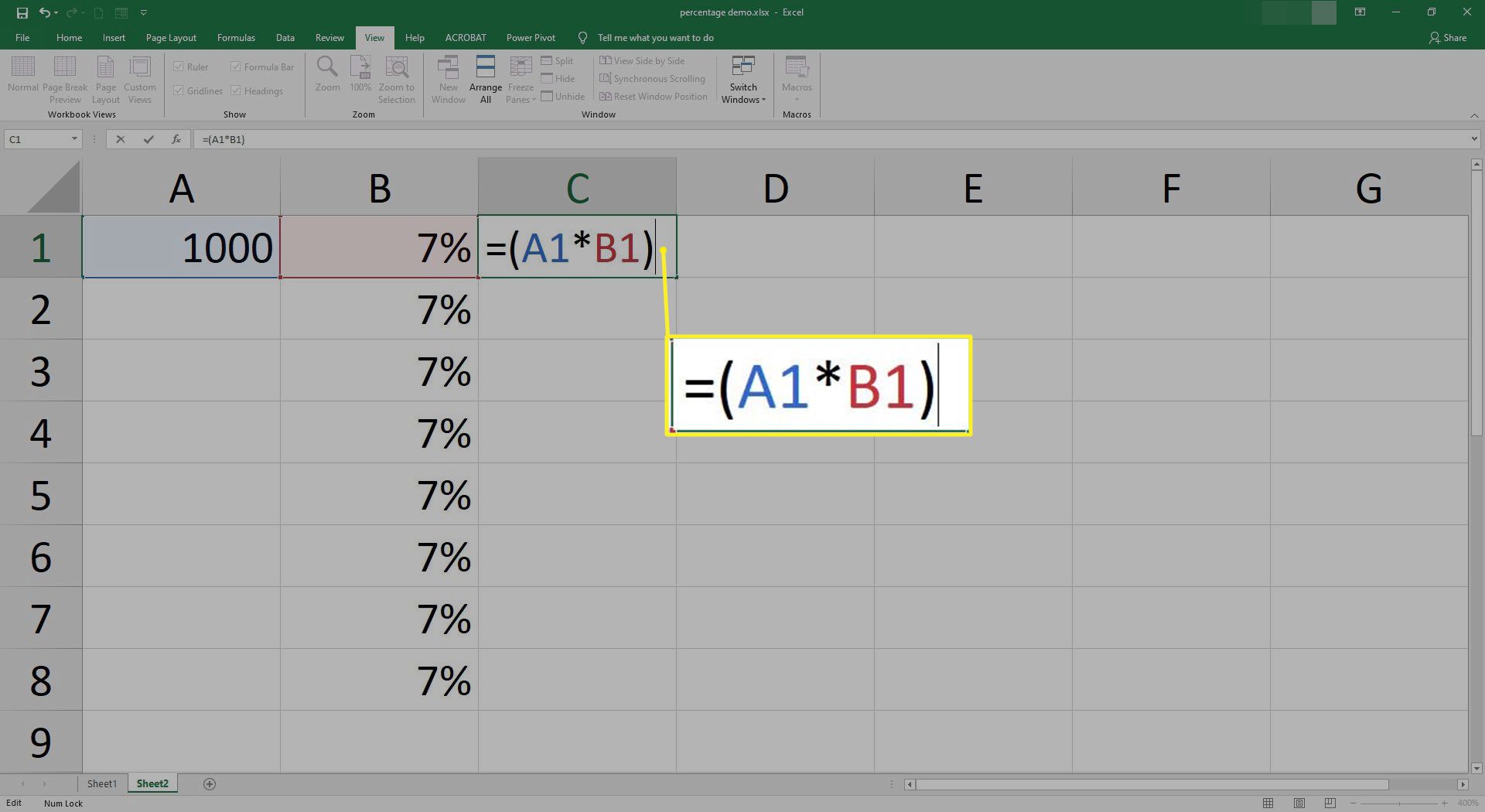
-
První výpočet se objeví v C1.
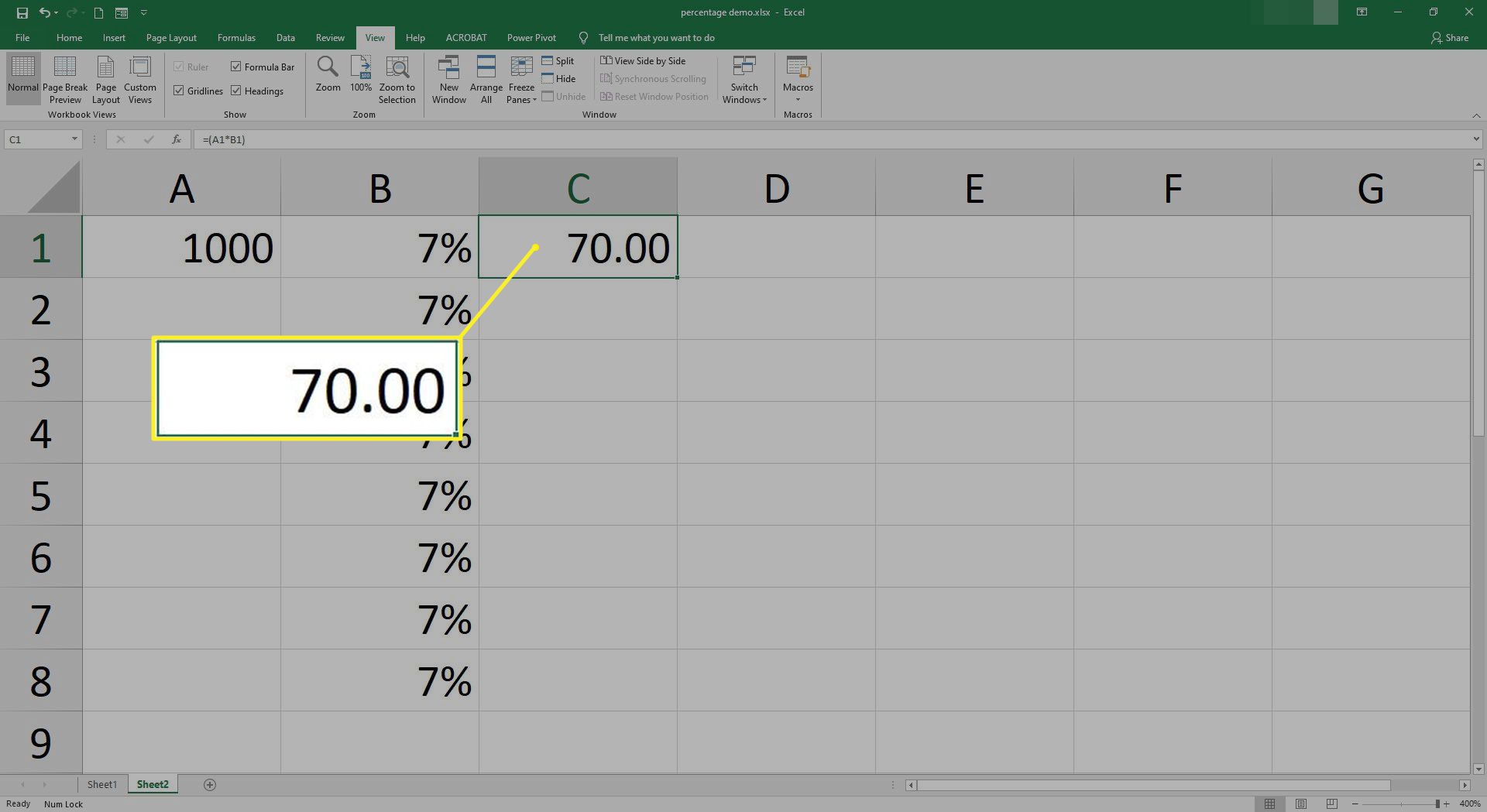
-
Vybrat C1.
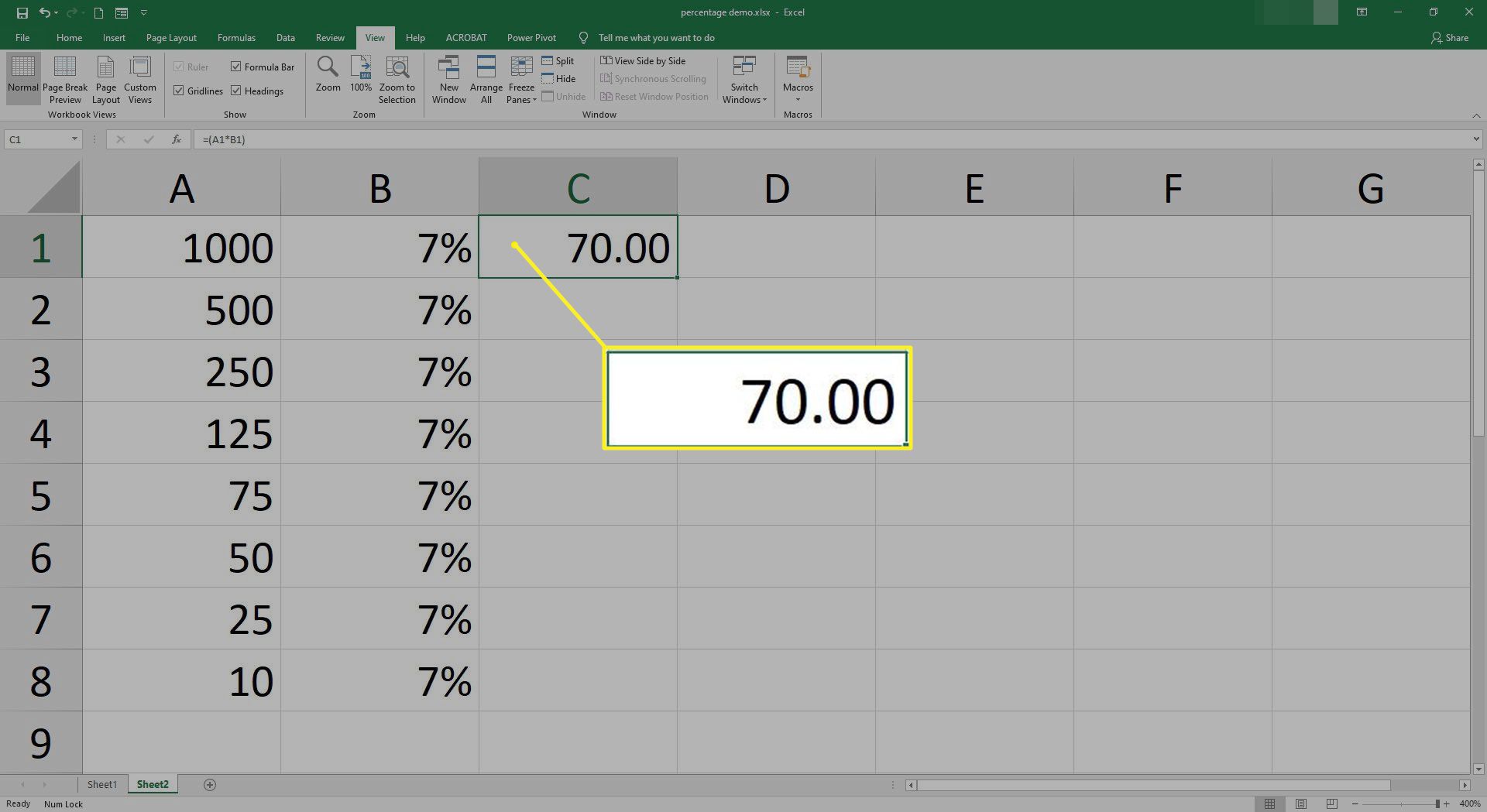
-
Vybrat vyplnit rukojeť / znaménko plus a přetáhněte dolů přes ostatní buňky ve sloupci C. Tím se zkopíruje procentní vzorec do ostatních buněk a automaticky se vypočítají procenta všech čísel v prvním sloupci.
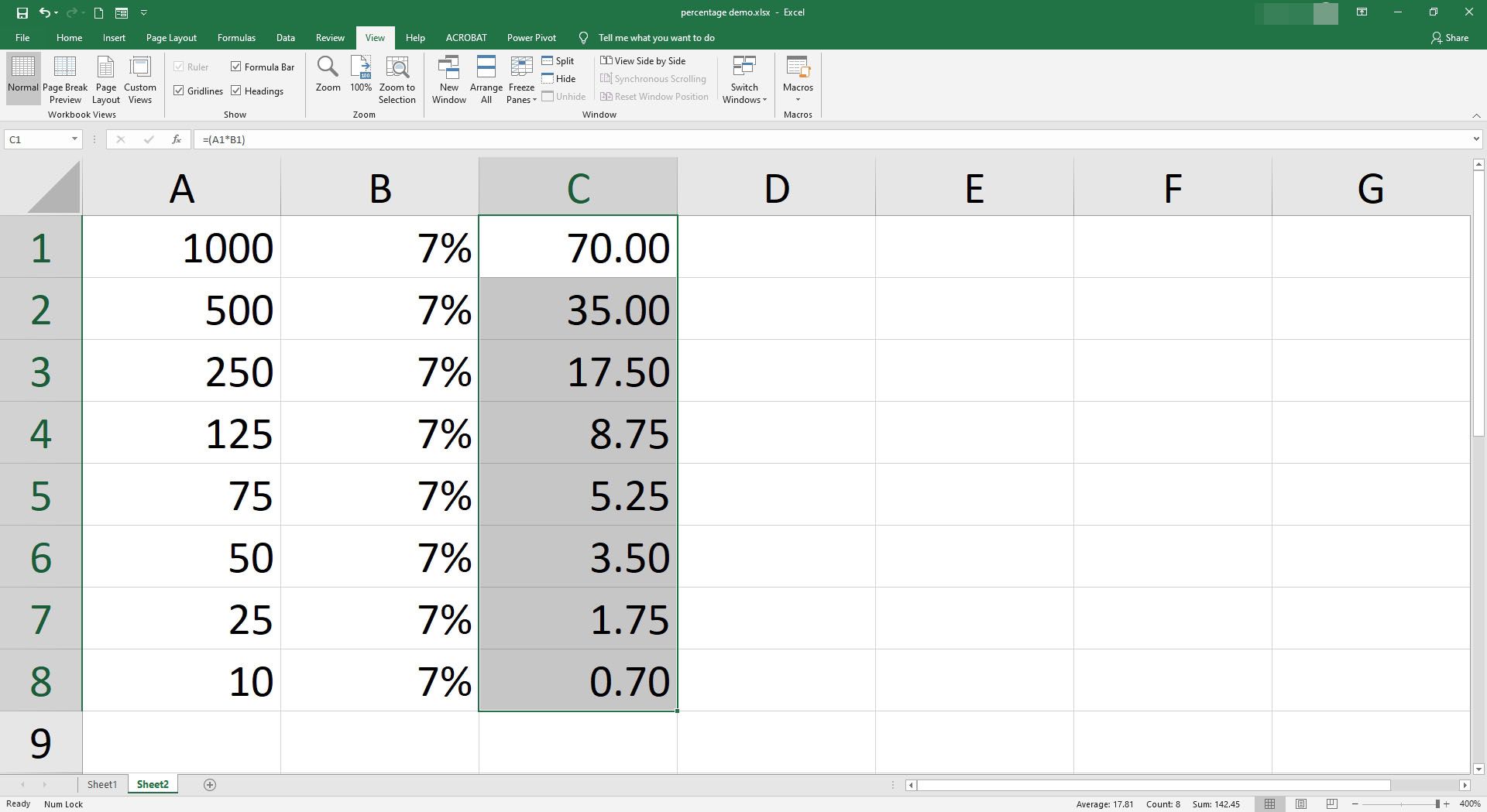
Jak zjistit procento z celkového počtu
Další možností je výpočet procenta z celkového počtu. Pokud se například snažíte ušetřit 1 500 $ a na spořicím účtu je až 736 $, možná budete chtít vědět, jaké procento svého cíle jste dosáhli. Namísto násobení budete muset k rozdělení použít vzorec.
-
Zadejte celkový cíl do jedné buňky. Například zadejte 1500 do A1.

-
Zadejte dosavadní součet do jiné buňky. Například zadejte 736 do B1.
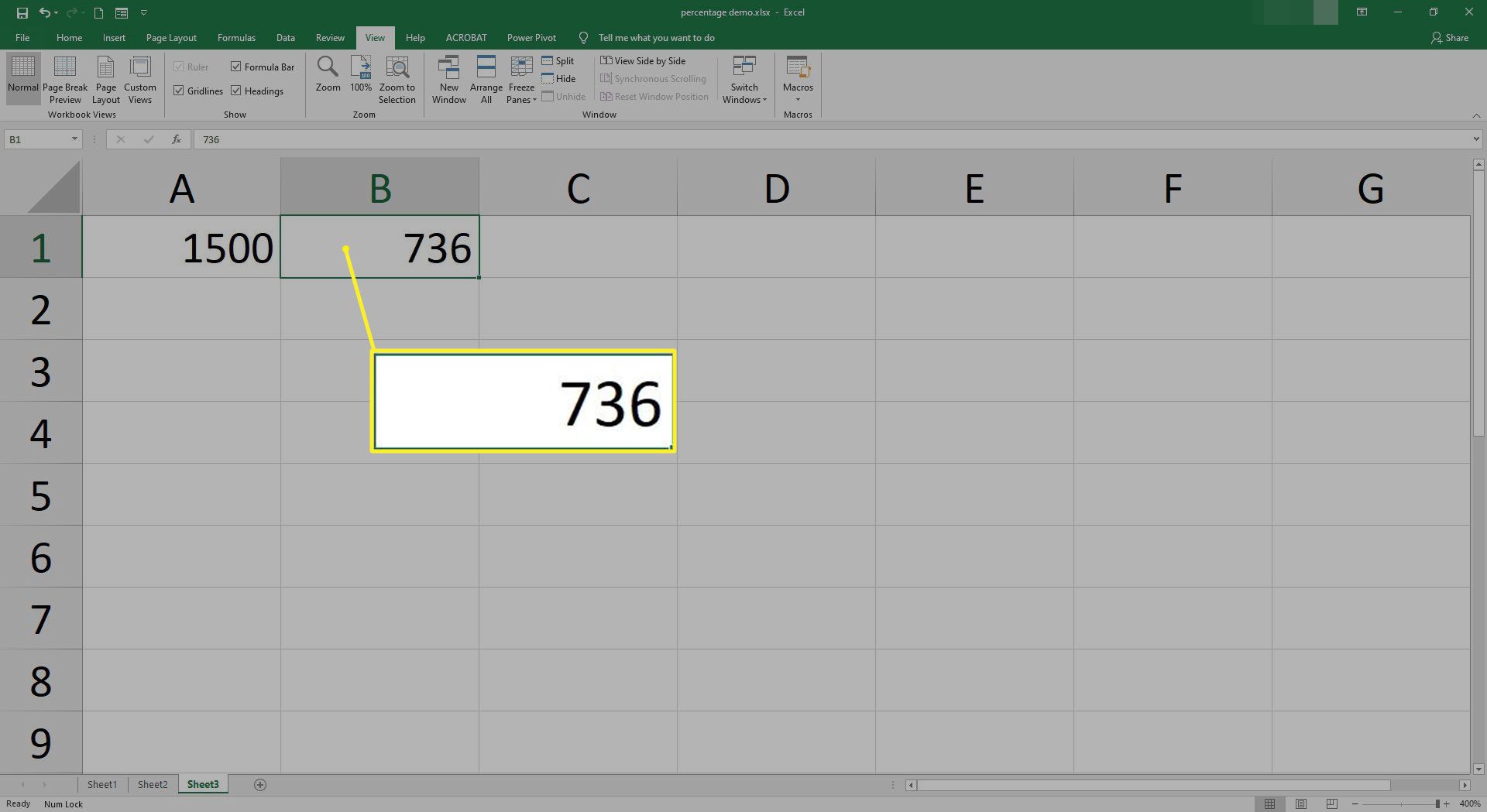
-
Vyberte buňku, kde chcete zobrazit procento.
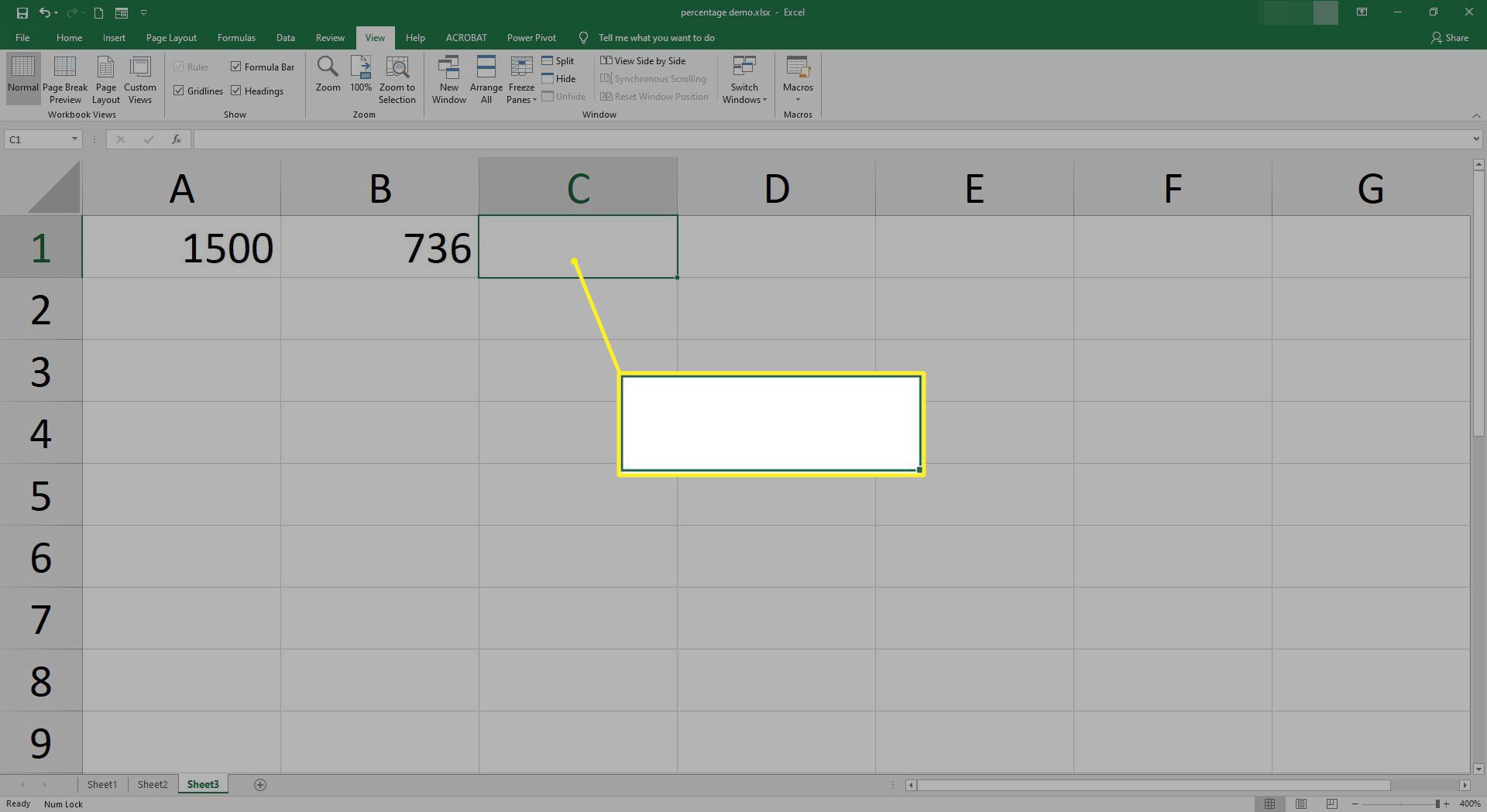
-
Zadejte znaménko rovná se a otevřená závorka a vyberte buňku obsahující celkové datum; v tomto příkladu by to bylo B1). V aplikaci Excel pro Mac není nutné uvádět závorky.
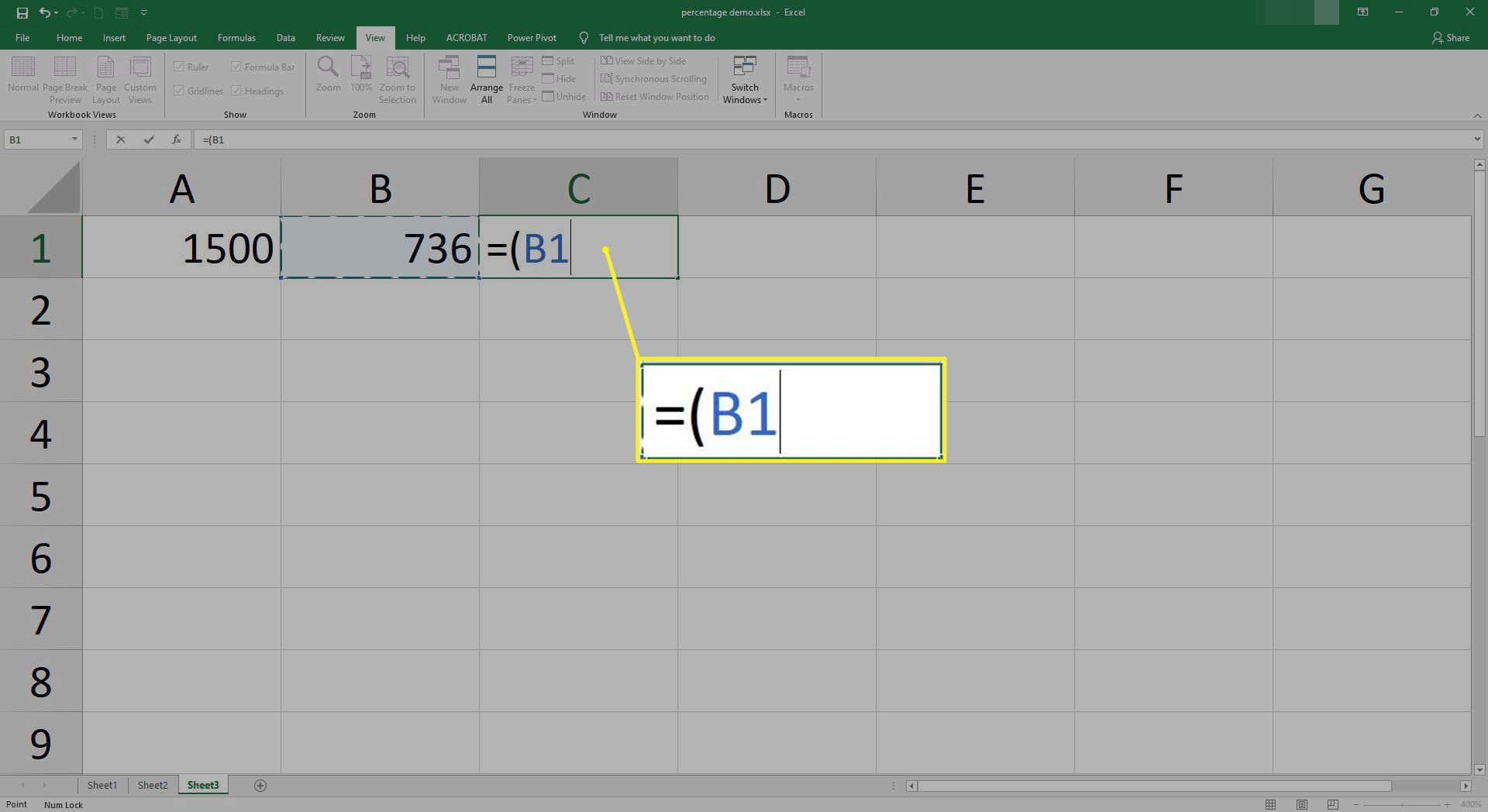
-
Zadejte a lomítko, poté vyberte buňku obsahující celkem; v tomto příkladu by to bylo / A1.
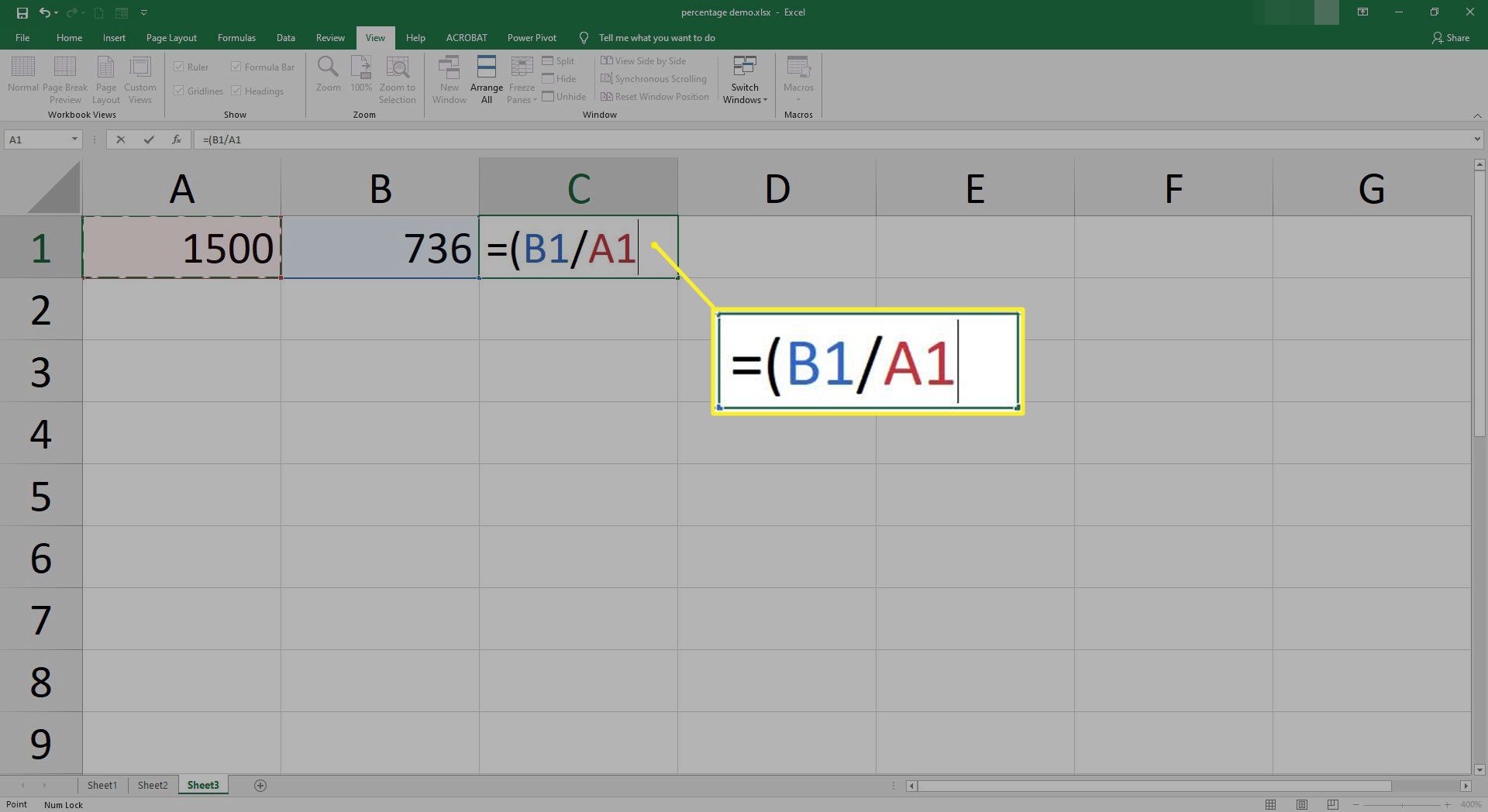
-
Vložte uzavřená závorka a stiskněte Enter. V aplikaci Excel pro Mac není nutné uvádět závorky.
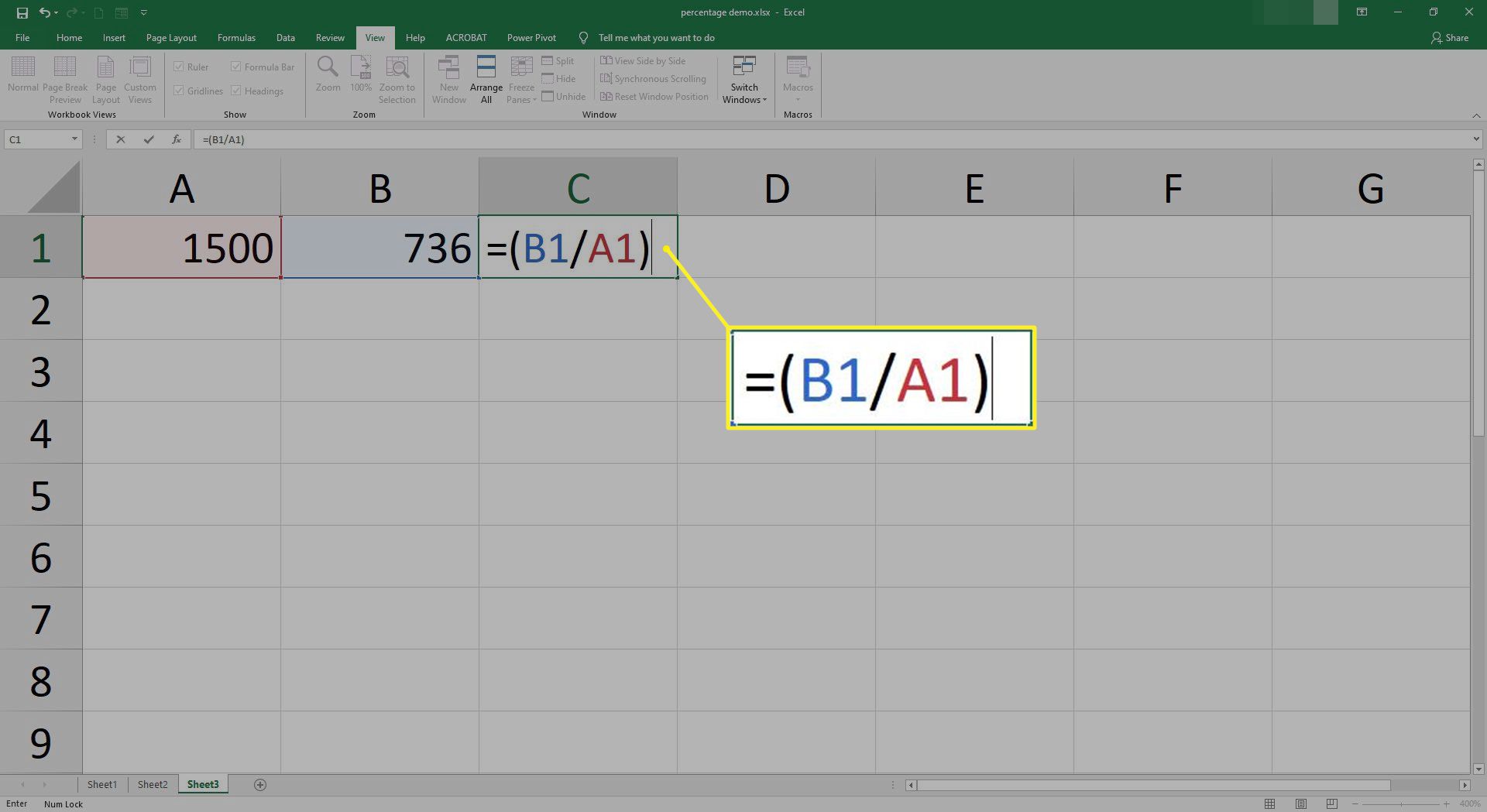
Váš vzorec by měl vypadat takto: = (B1 / A1) v Excel 2019, 2016, Excel 2013, Excel 2010, Excel 2007 nebo Excel Online. Váš vzorec by měl vypadat takto: = B1 / A1 v aplikaci Excel 2016 pro Mac nebo Excel pro Mac 2011.
-
Ve vybrané buňce se objeví číslo.
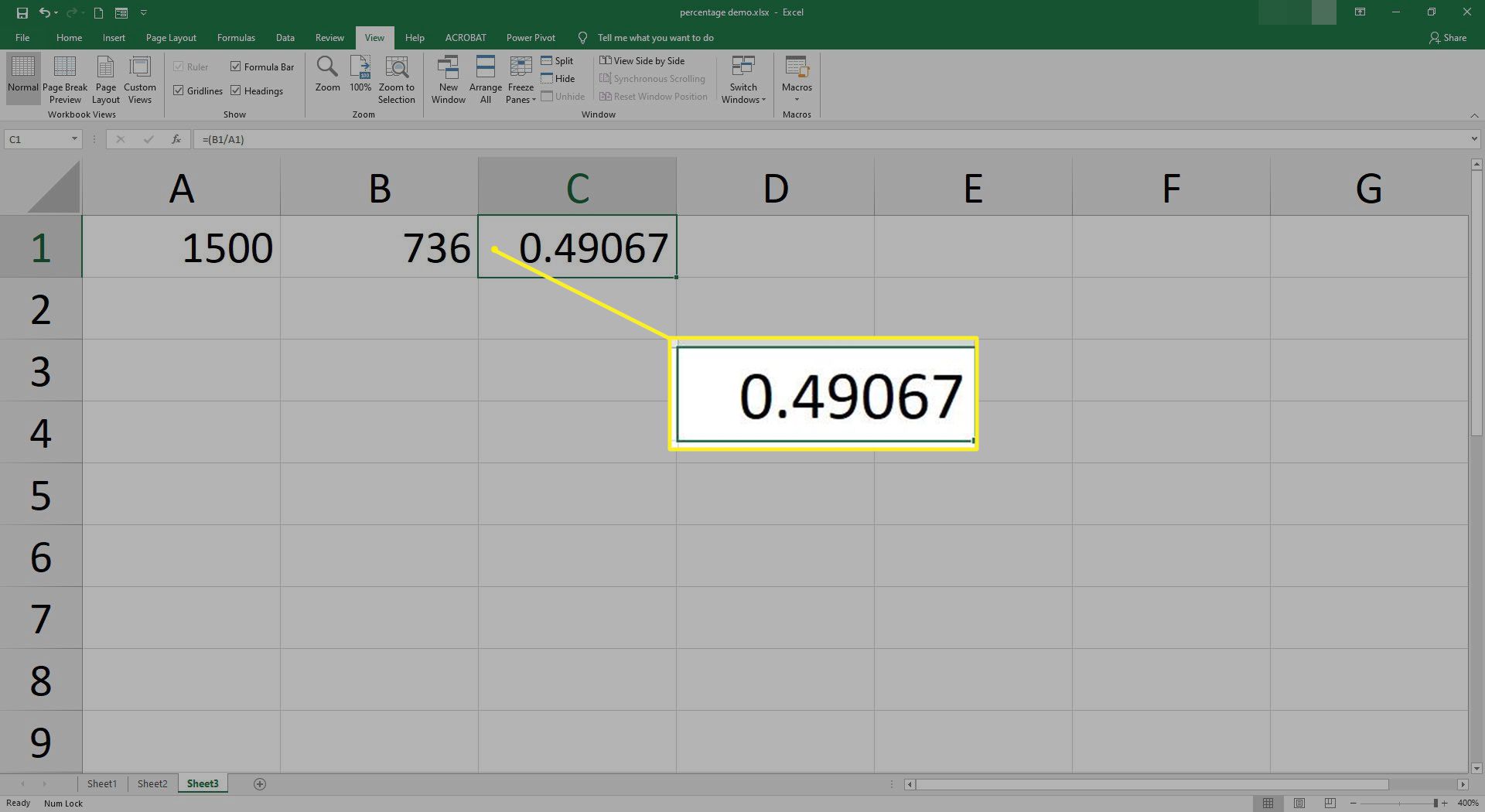
-
Klepněte pravým tlačítkem na buňku a vyberte Formátovat buňky.
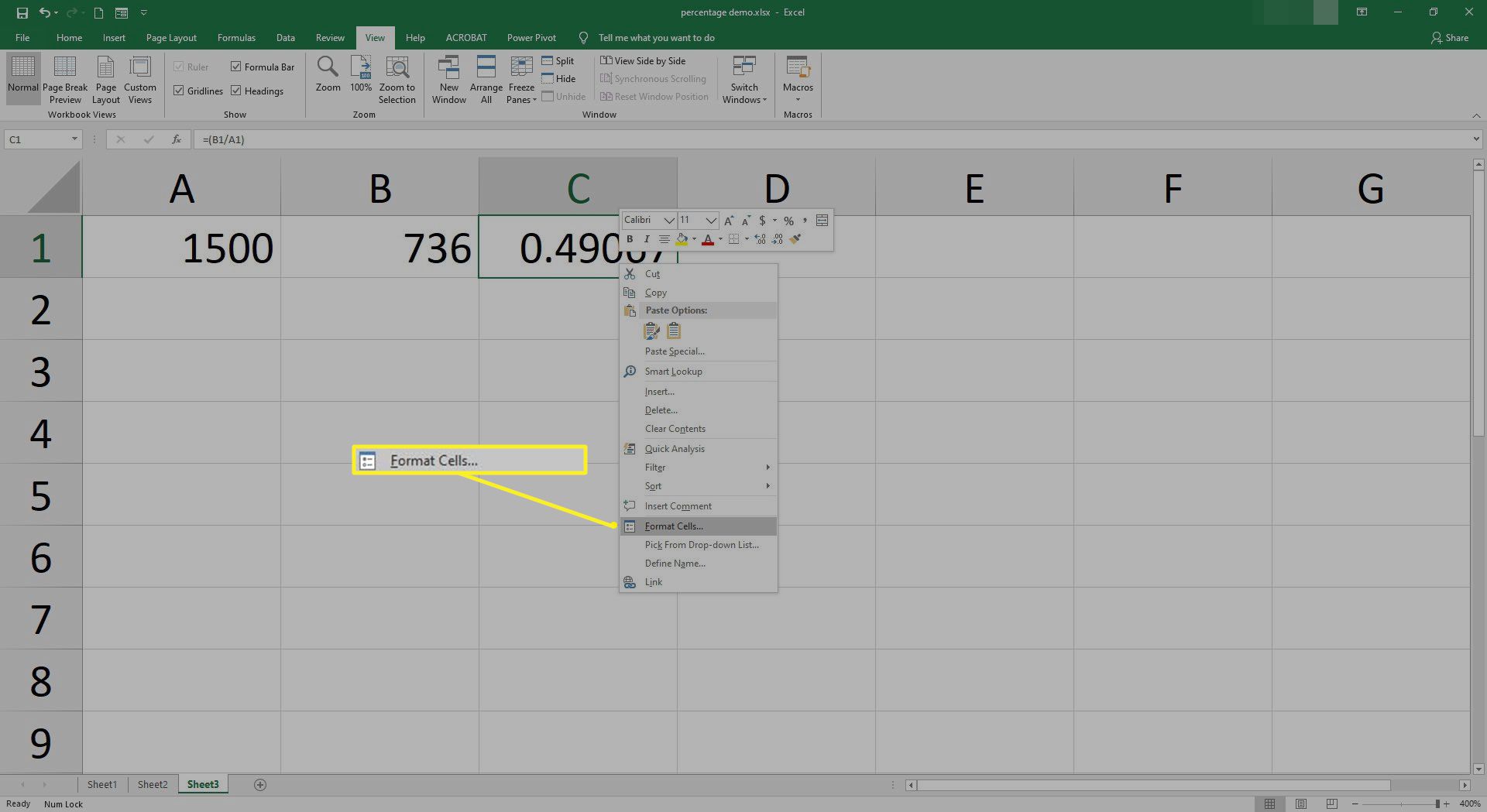
-
Vybrat Procento. V případě potřeby upravte desetinná místa a poté vyberte OK.
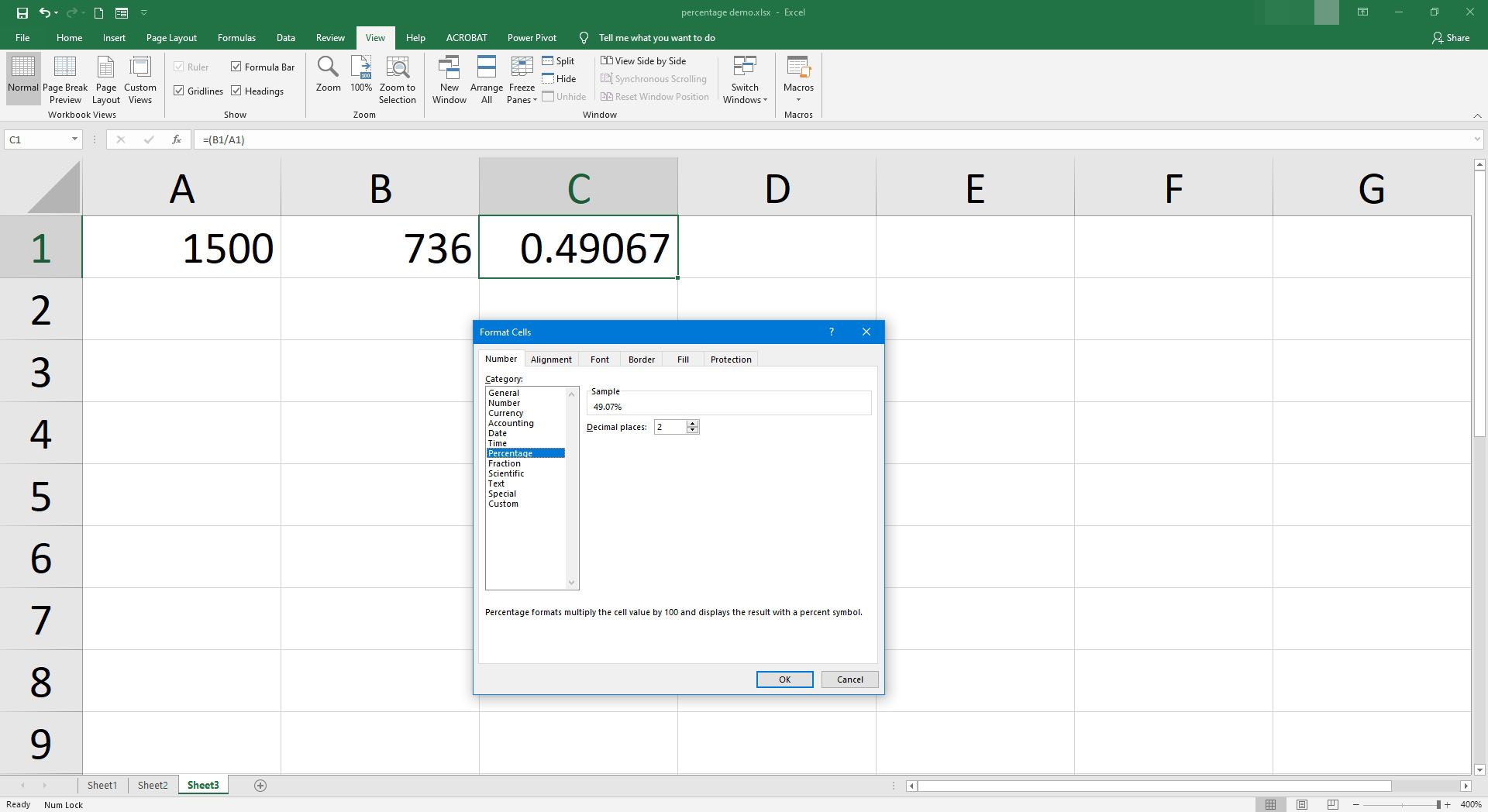
Pokud používáte Excel Online, vyberte Domov, ukázat na Formát čísla a vybrat Procento.
-
Procento se objeví v buňce.
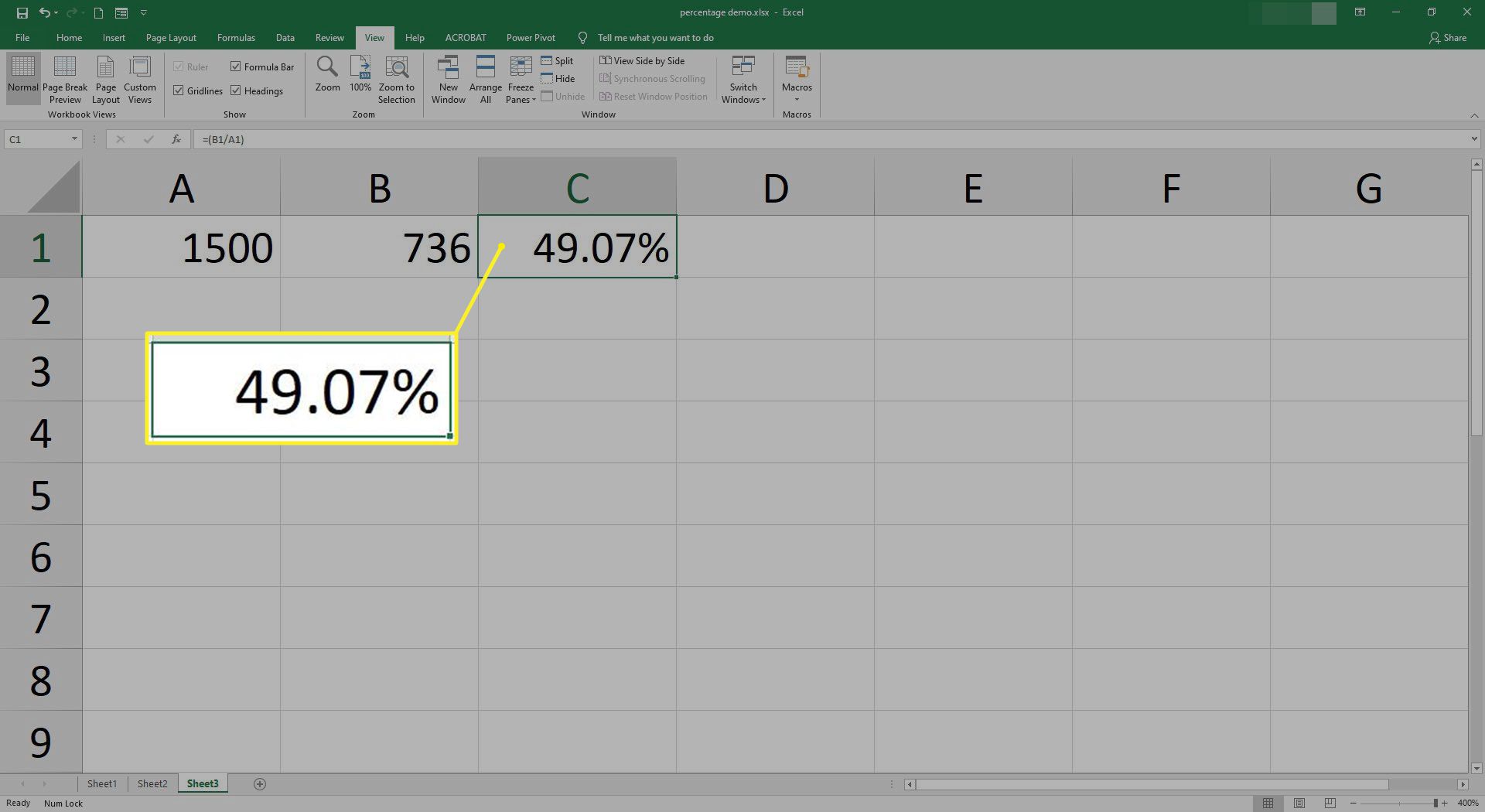
Změňte částku v procentech v aplikaci Excel
Pokud chcete snížit částku o určité procento, může vám pomoci Excel. Můžete například chtít snížit výdaje na nákup potravin v tabulce rozpočtu o 17%. Chcete-li tak učinit, budete muset vypočítat procento pomocí násobení a odčítání.
-
Do první buňky zadejte částku, kterou chcete změnit, o procento. Například zadejte 200 $ v buňce A1.
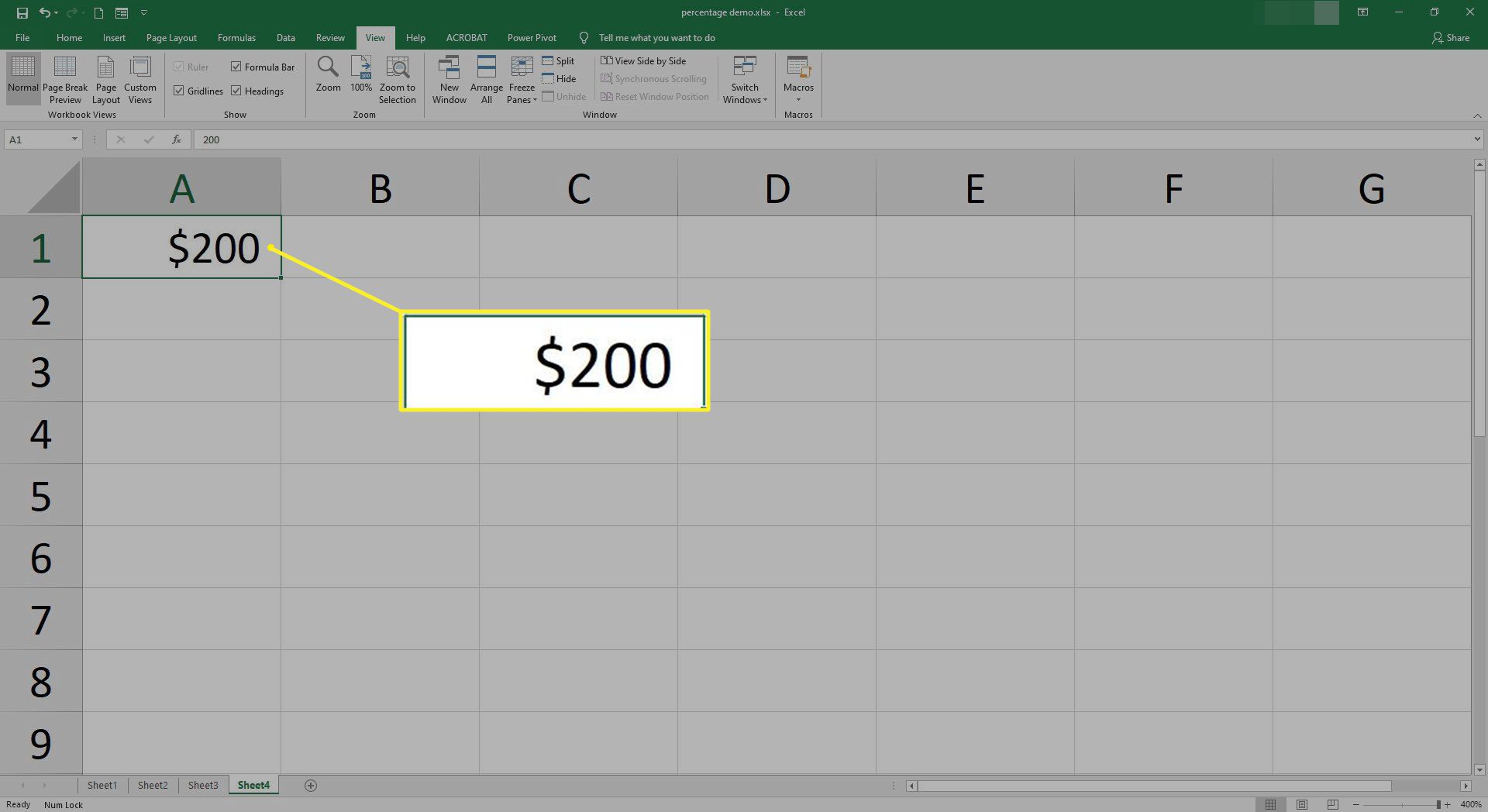
-
Vyberte druhý sloupec.
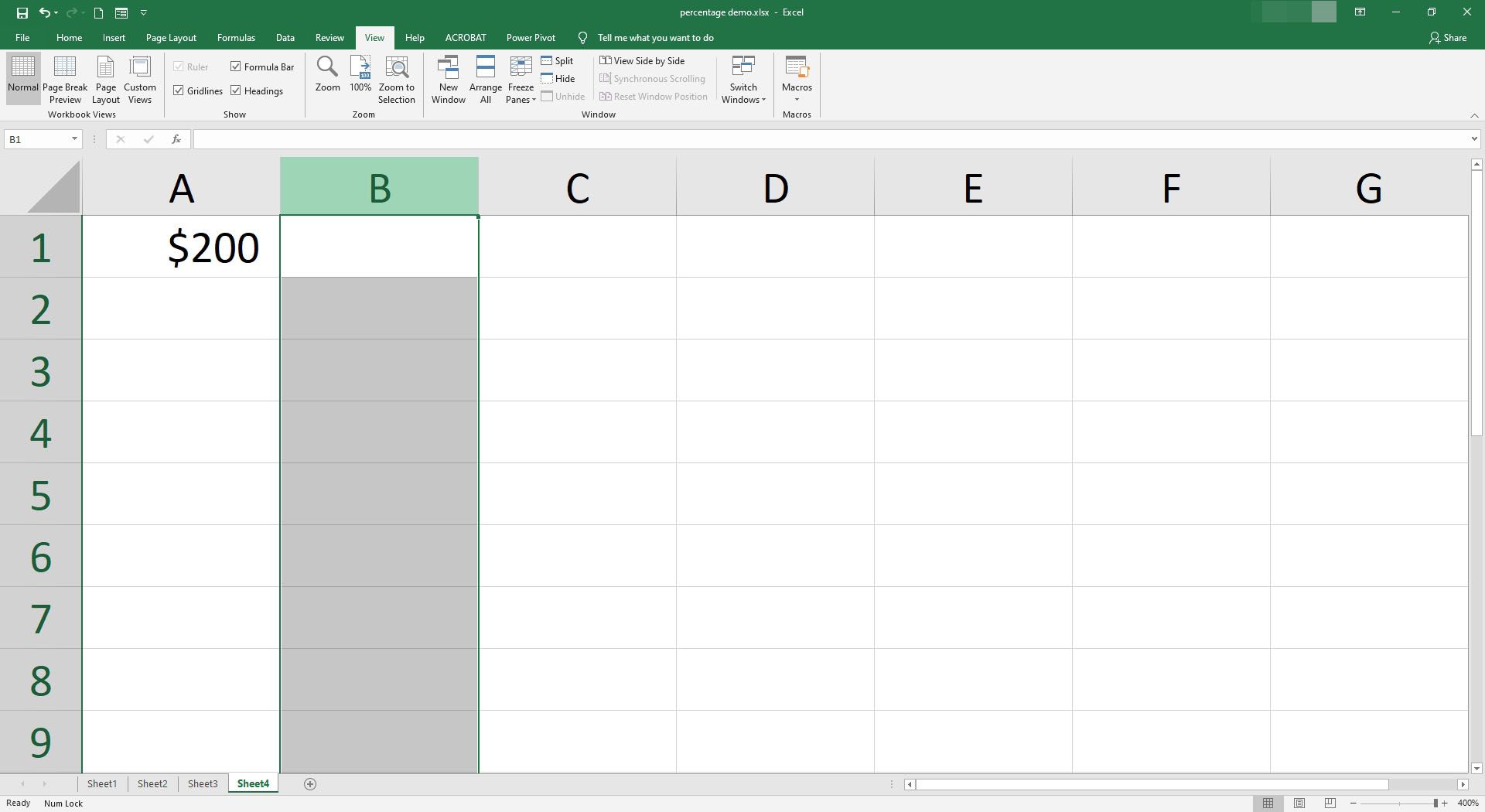
-
Klepněte pravým tlačítkem na buňku a vyberte Formátovat buňky. Vybrat Procento a vyberte OK. Pokud používáte Excel Online, vyberte Domov, ukázat na Formát čísla a vybrat Procento.
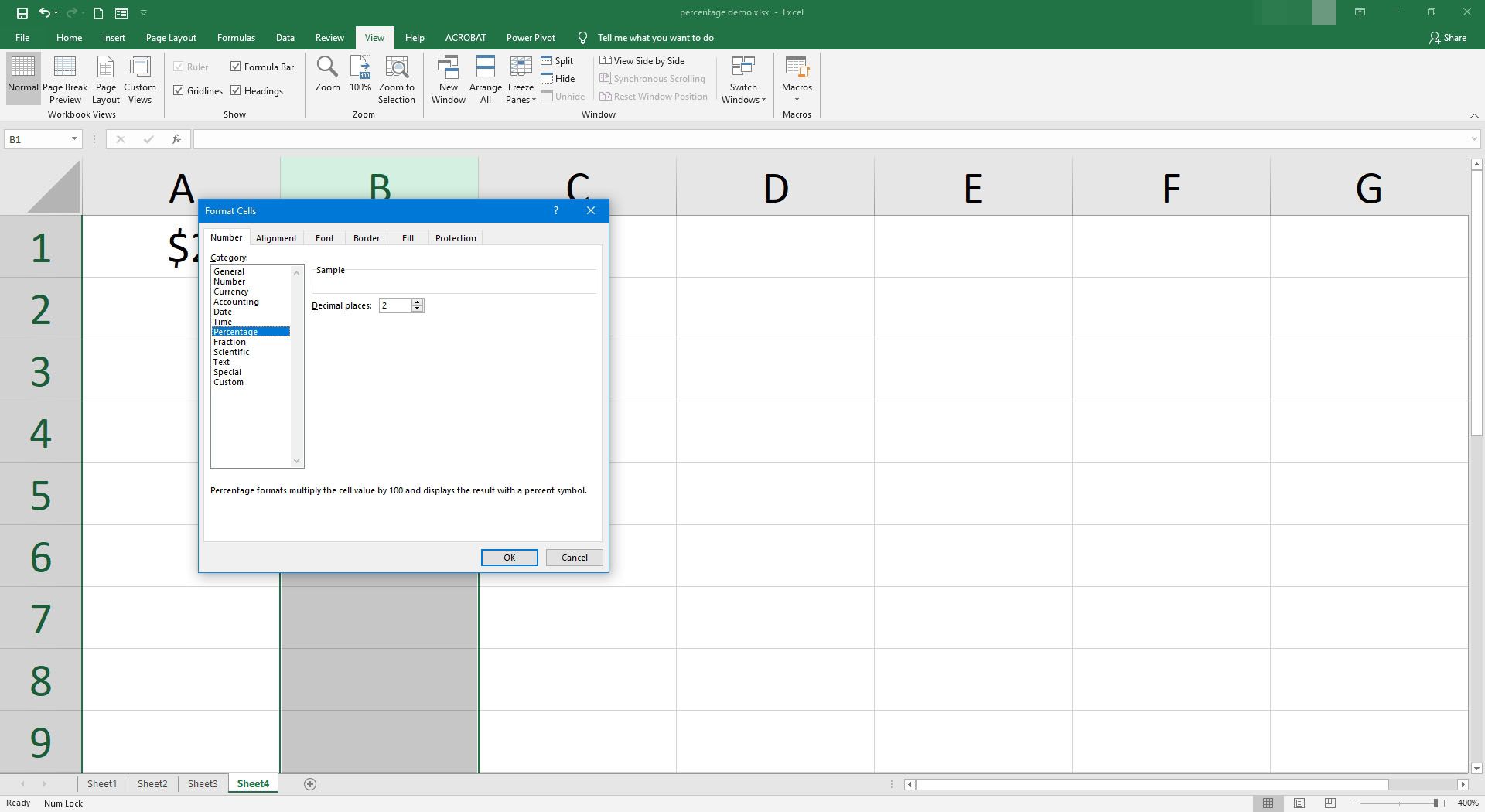
-
Do druhého sloupce zadejte procento, o které chcete snížit původní částku. Například zadejte 17% v B1.
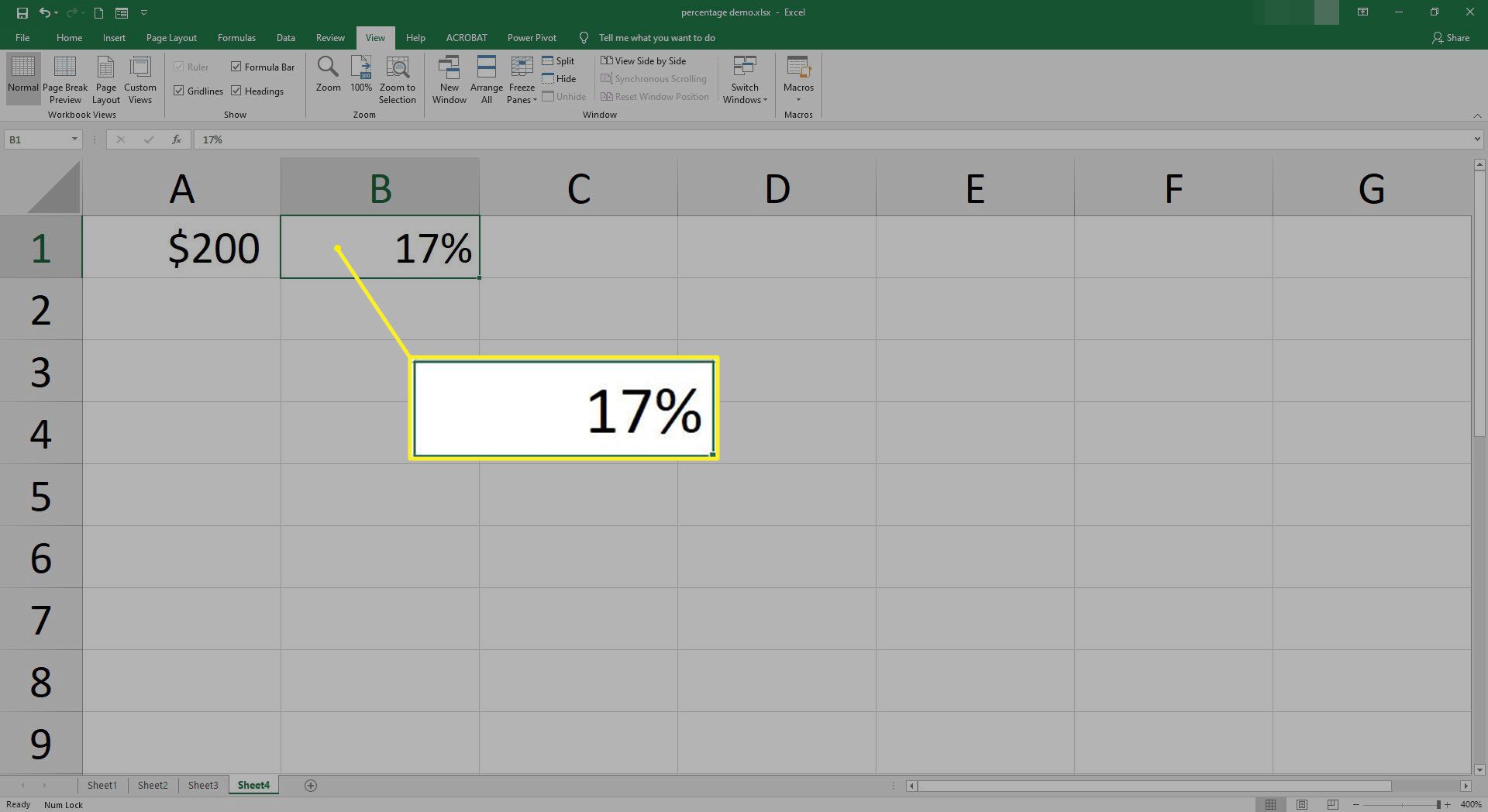
-
Vyberte uvnitř třetí buňky, kde chcete zobrazit změněné množství.
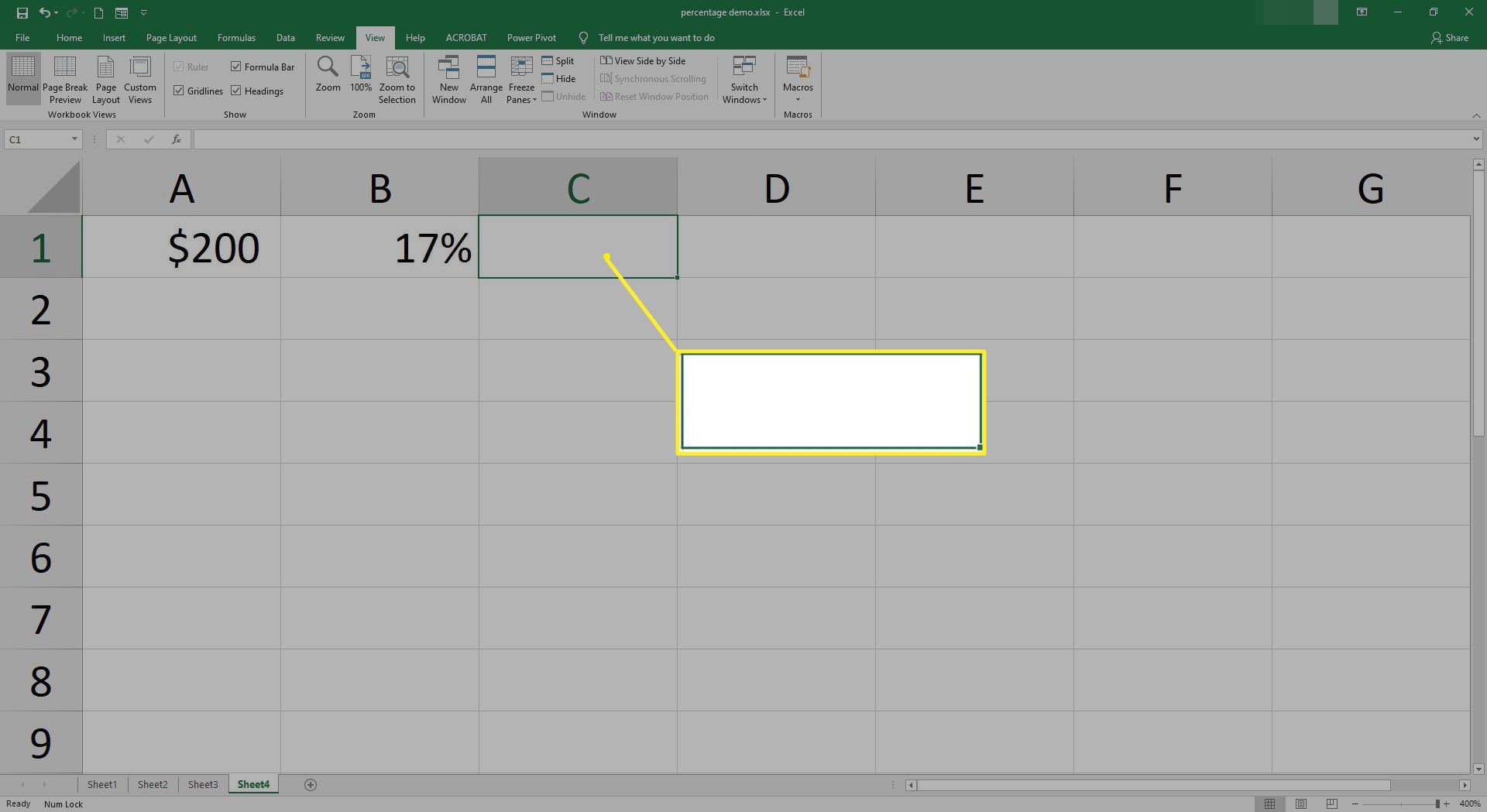
-
V tomto příkladu je vzorec, který použijete, = A1 * (1-B1). Vzorec v závorkách vypočítá procento, které zbytek vzorce odečte od původní částky. Chcete-li zvýšit částku o procento, použijte stejný vzorec, ale jednoduše nahraďte Znaménko plus (+) s Znaménko minus (-).
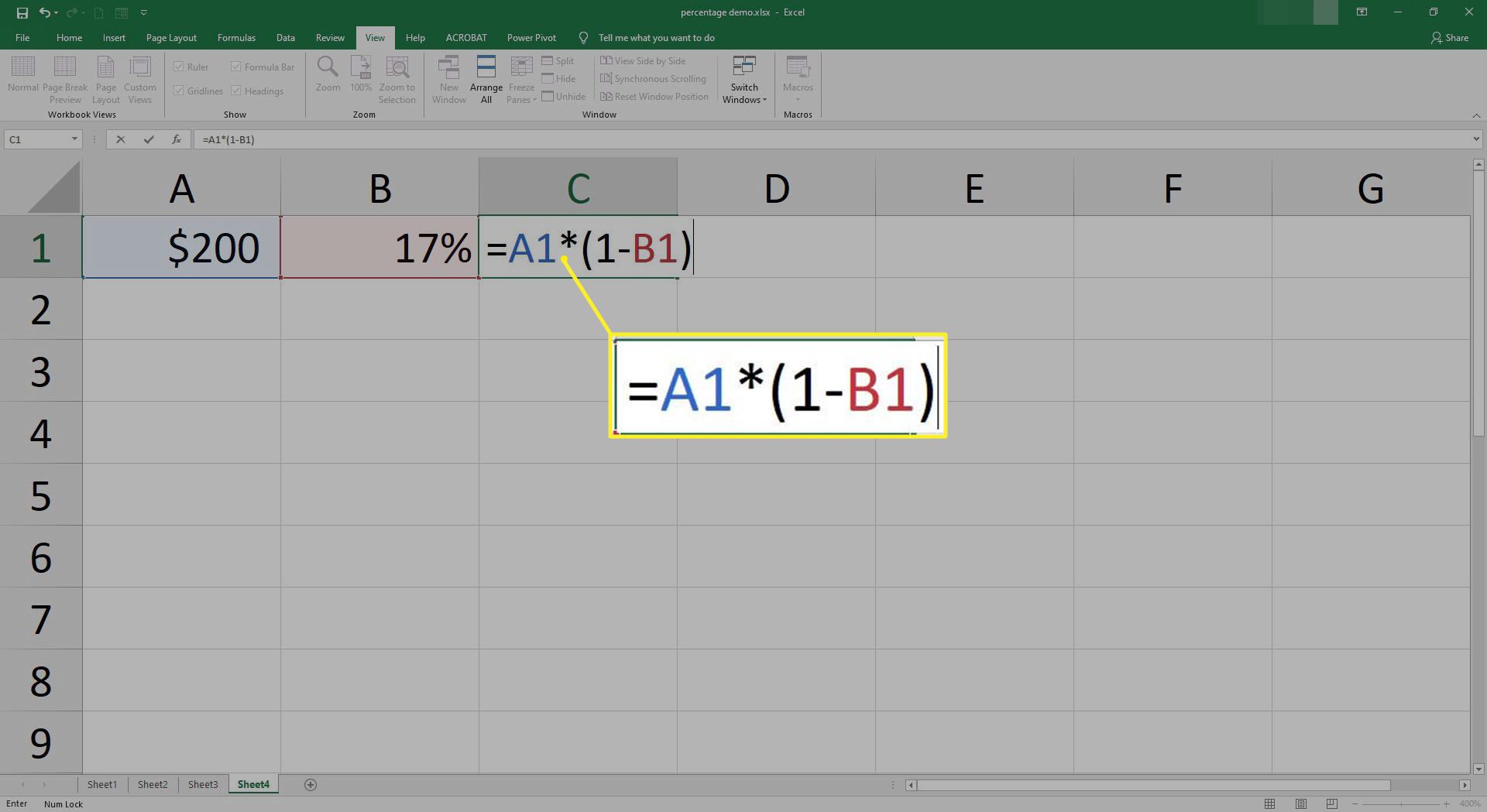
-
Po stisknutí byste měli vidět výsledek Enter.